视频教程
一、语音实时课堂
老师创建好课堂之后,在班的学生,进入【实时课堂】模块,即可看到老师创建好的语音实时课堂; 课堂时间开始的前 5 分钟可以进入课堂。
1、电脑端
语音实时课堂支持老师与学生进行语音、板书、发消息、举手等互动方式。进入课堂后界面如下,学生的板书和语音权限默认被关闭,可以通过举手或发消息示意老师打开权限。

学生上台后可再次举手示意老师需要提问或者作答, 如下图:
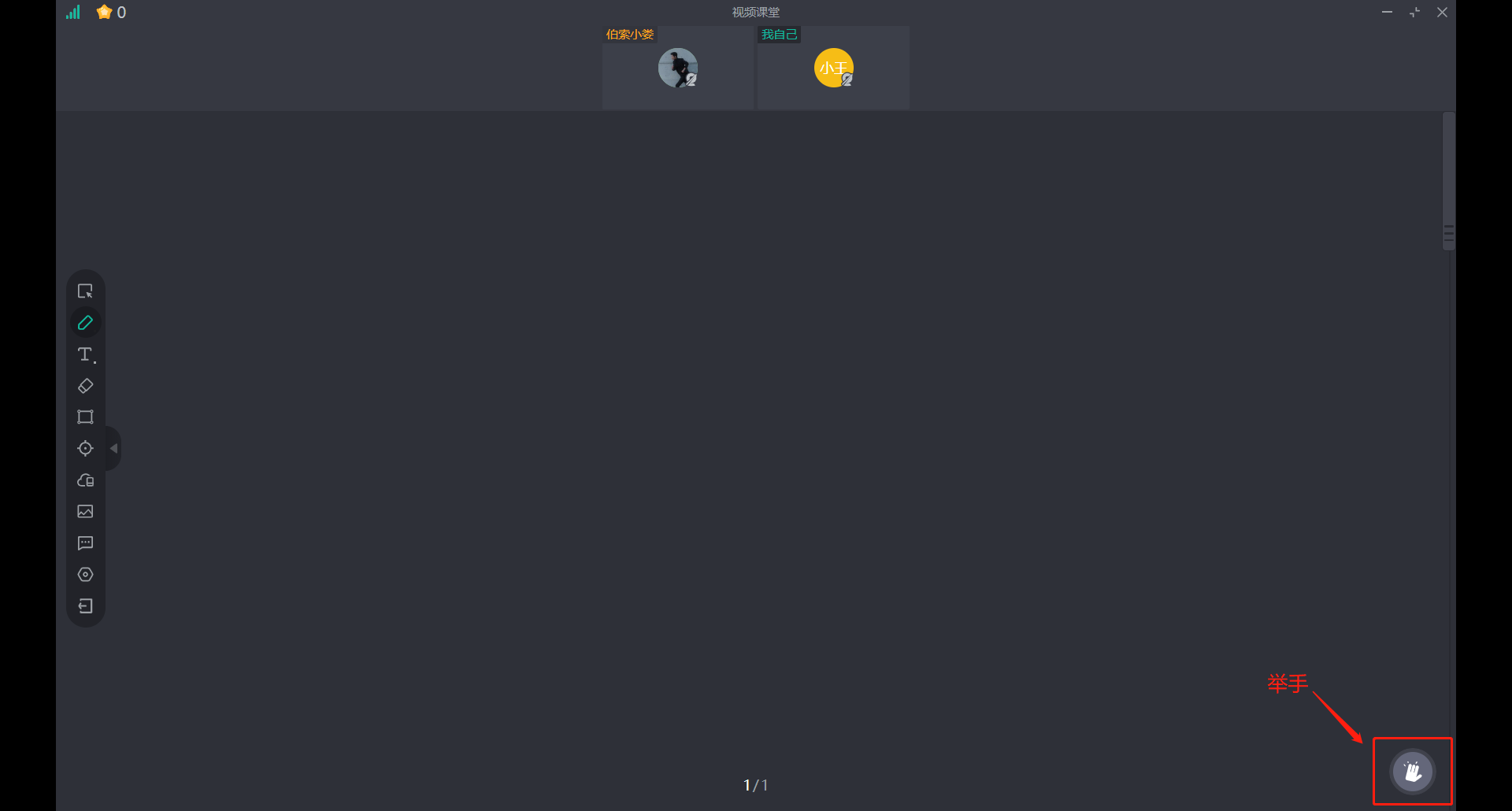
学生列表中的“星星” 图标显示该学生在本节实时课堂中已累计获得的积分数量, 老师在课堂中会根据学生表现情况给学生奖励积分。
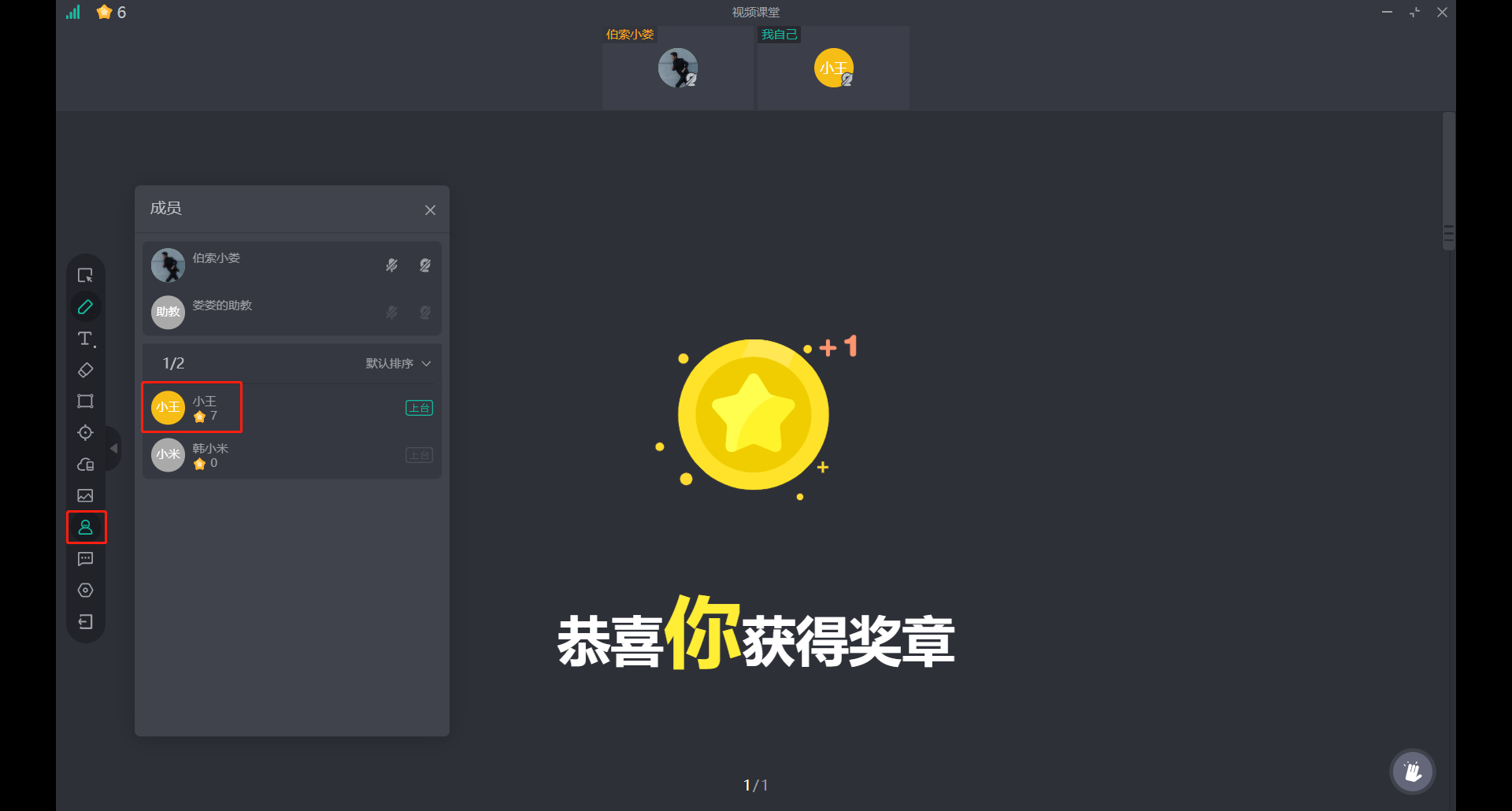
老师允许学生上台后,学生则拥有语音和板书的权限,可以在课堂中说话或使用左侧功能栏进行板书和上传巩固图片等。功能栏说明见参照下图:
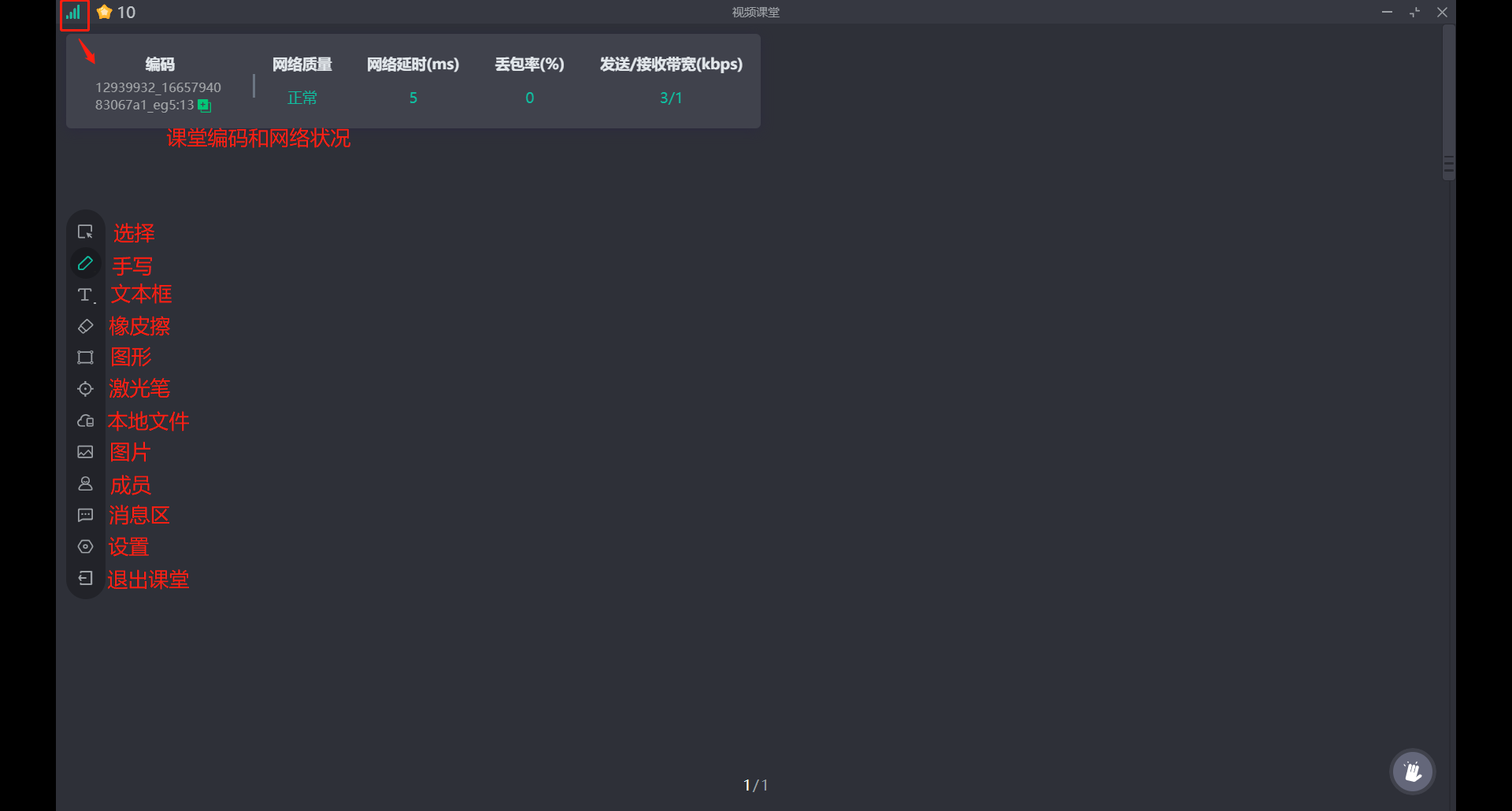
2、iPad 端与电脑端的区别
iPad 操作与电脑端一致,只是界面有所不同,如图:
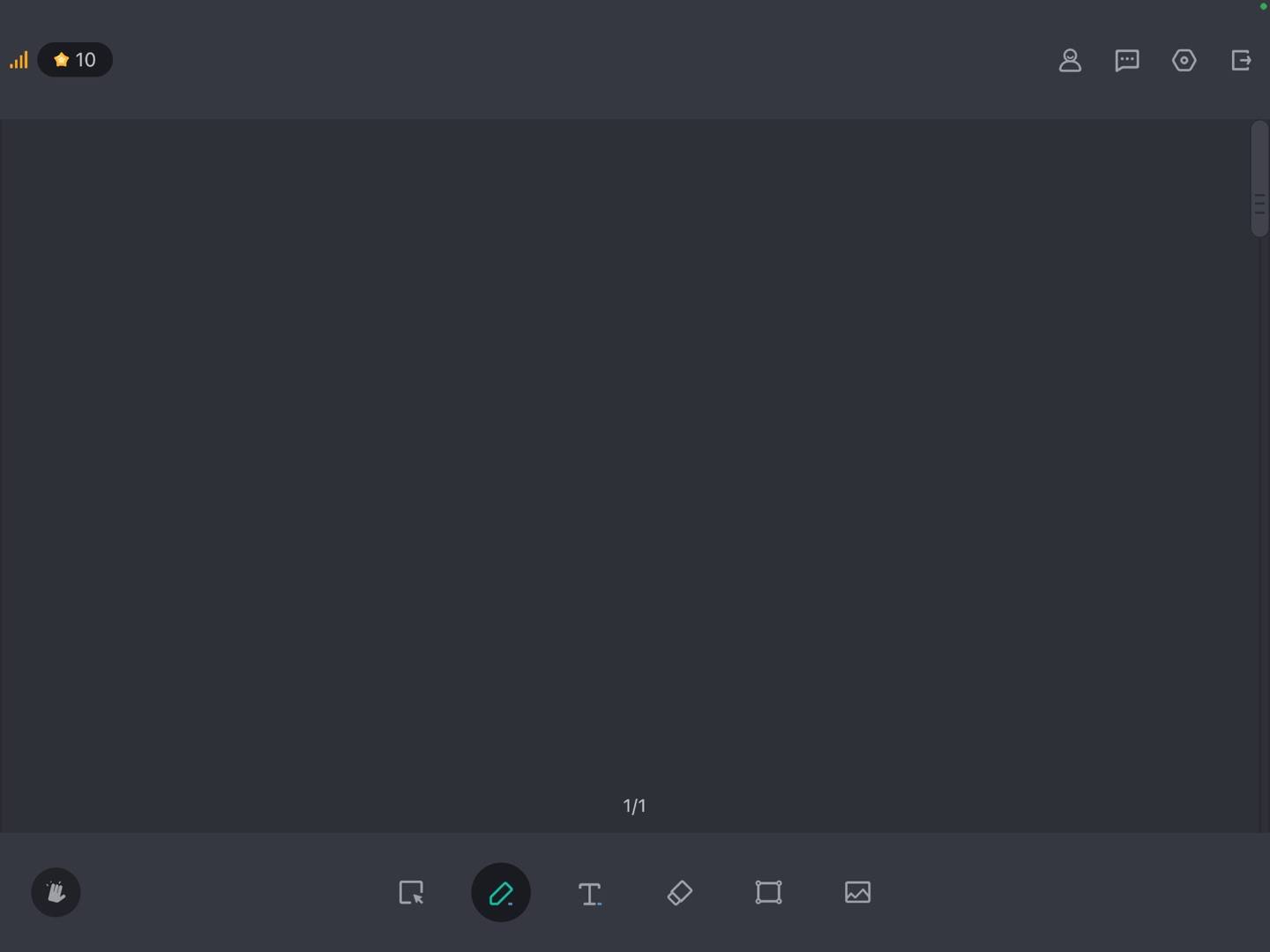
设置中的“书写”可选择“Apple Pencil 和触摸”和“Apple Pencil”两种模式,为了避免书写时手部误触到白板,建议设置为“Apple Pencil 模式”
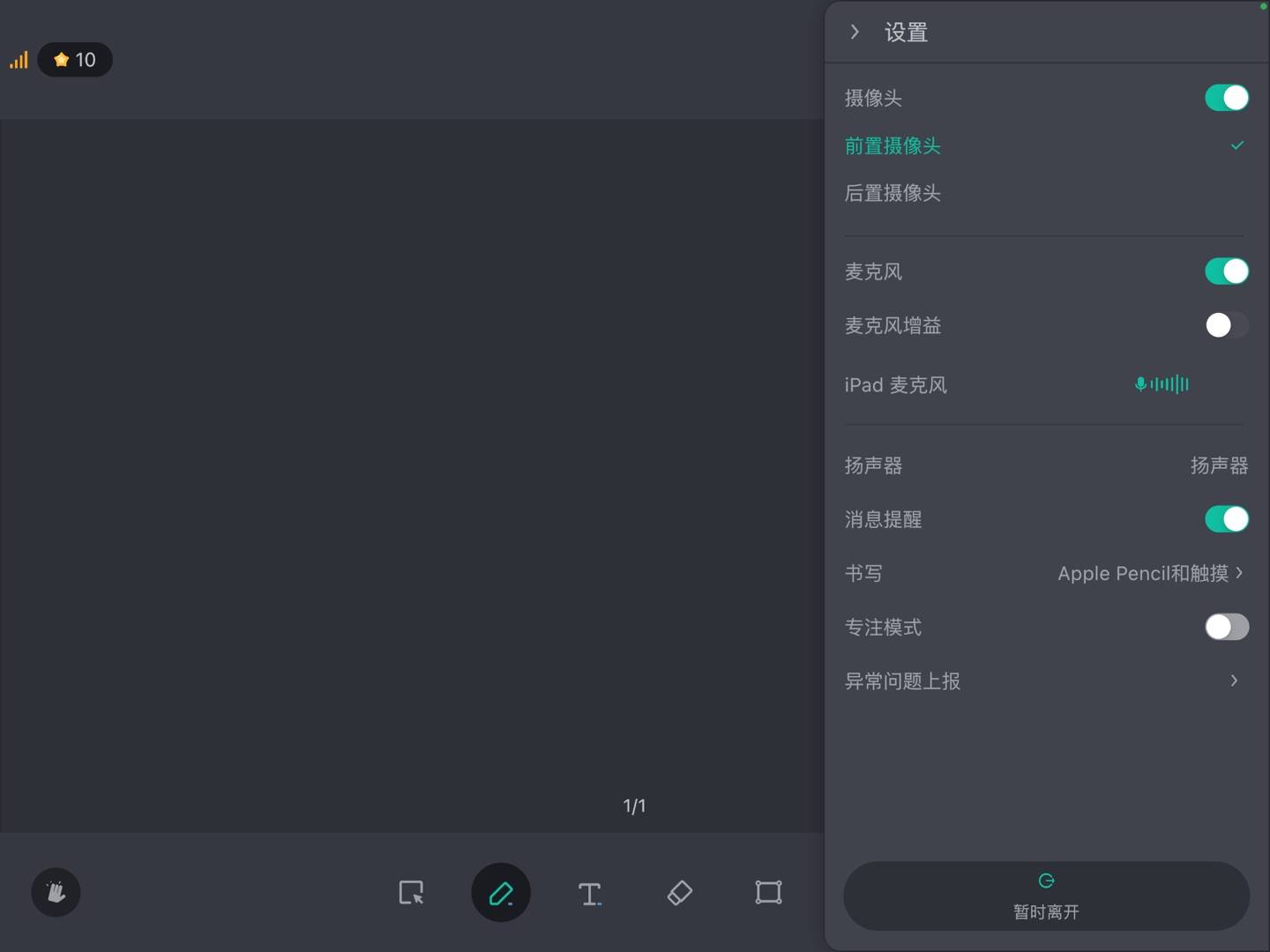
3、手机端与电脑端的区别
在“学习中心”,选择“ 实时课堂”,点击进入实时课堂列表页面:
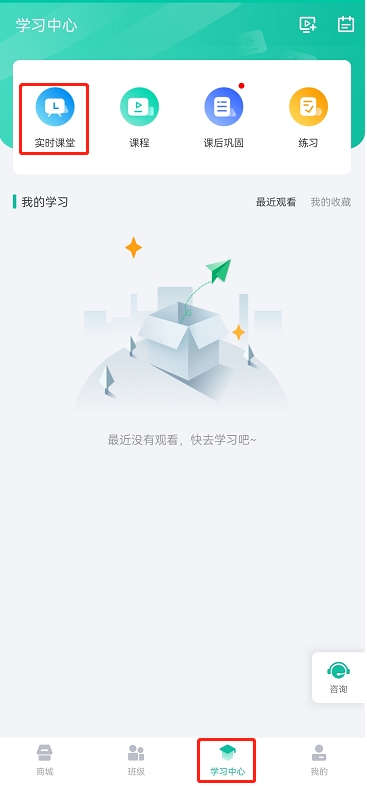
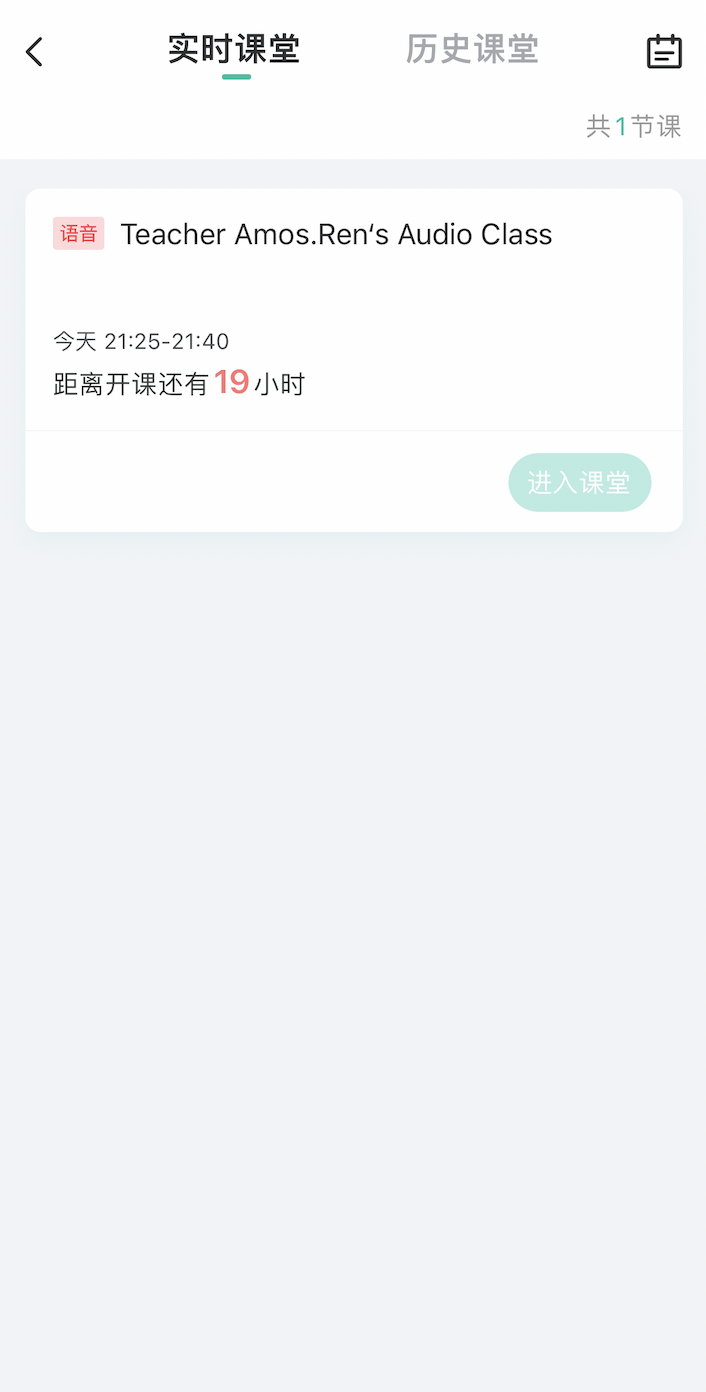
学生进入课堂后默认权限未开启,可以通过举手让老师开启权限:
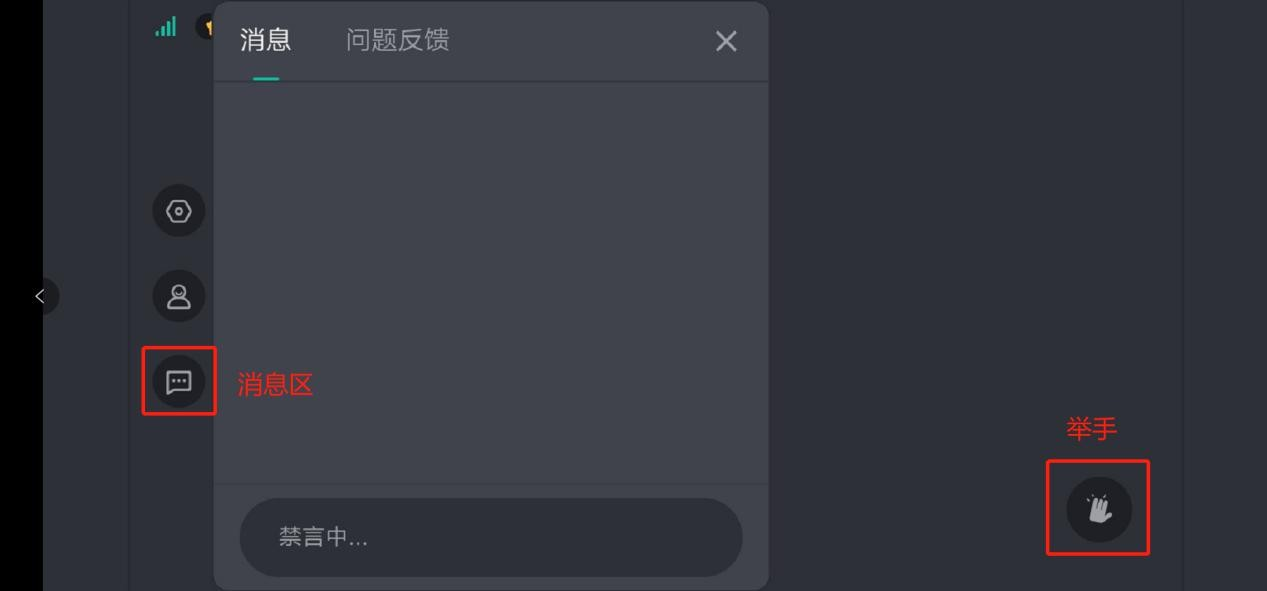
老师将学生拉上台之后的界面如下:
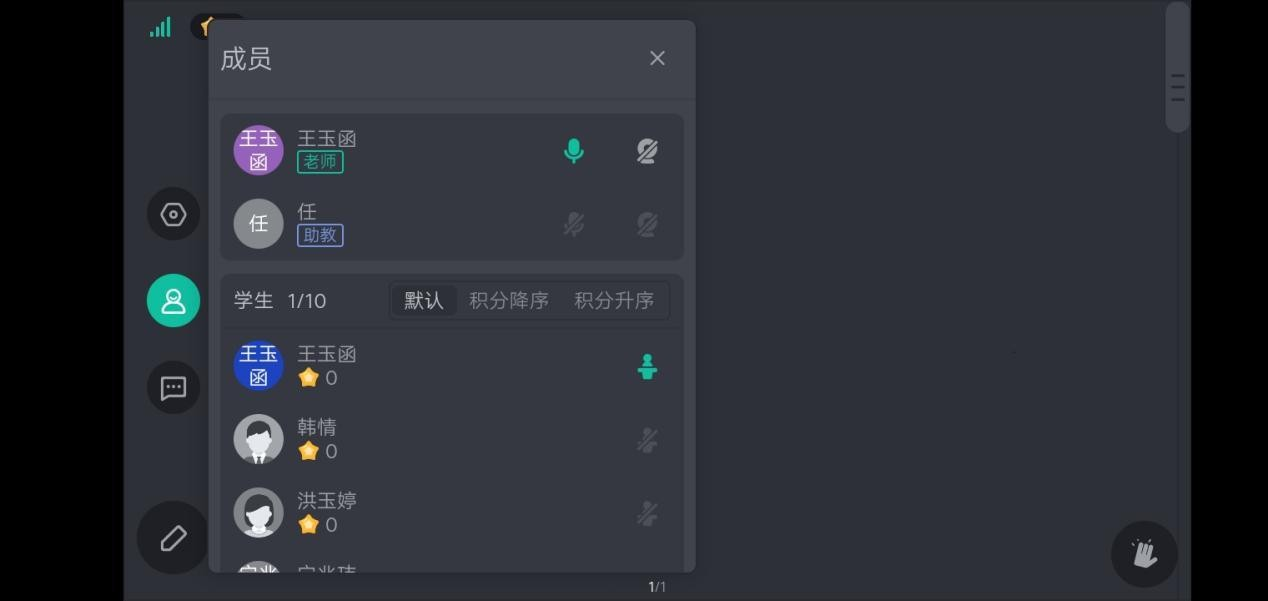
二、视频实时课堂
在实时课堂模块,老师创建好的视频实时课堂会有摄像头图标,语音实时课堂无,如图:
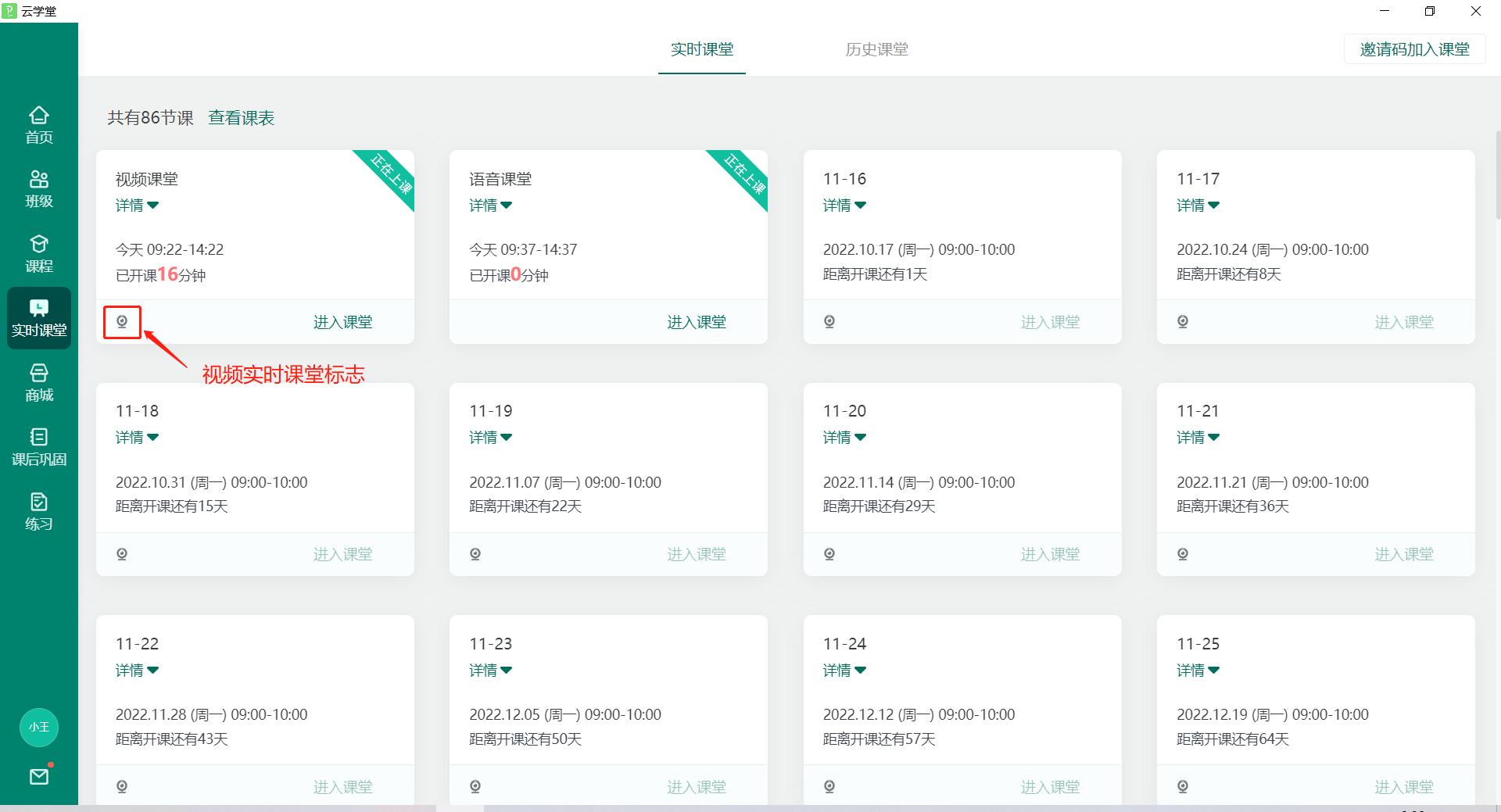
16:9 的视频实时课堂 1V12 模式,头像展示如下图:

1、视频课堂互动方式
视频实时课堂支持视频头像、语音、板书、发消息、举手等互动方式。以电脑端为例,进入课堂后的界面如图所示,学生的权限默认被关闭,学生可以通过举手示意老师打开权限。
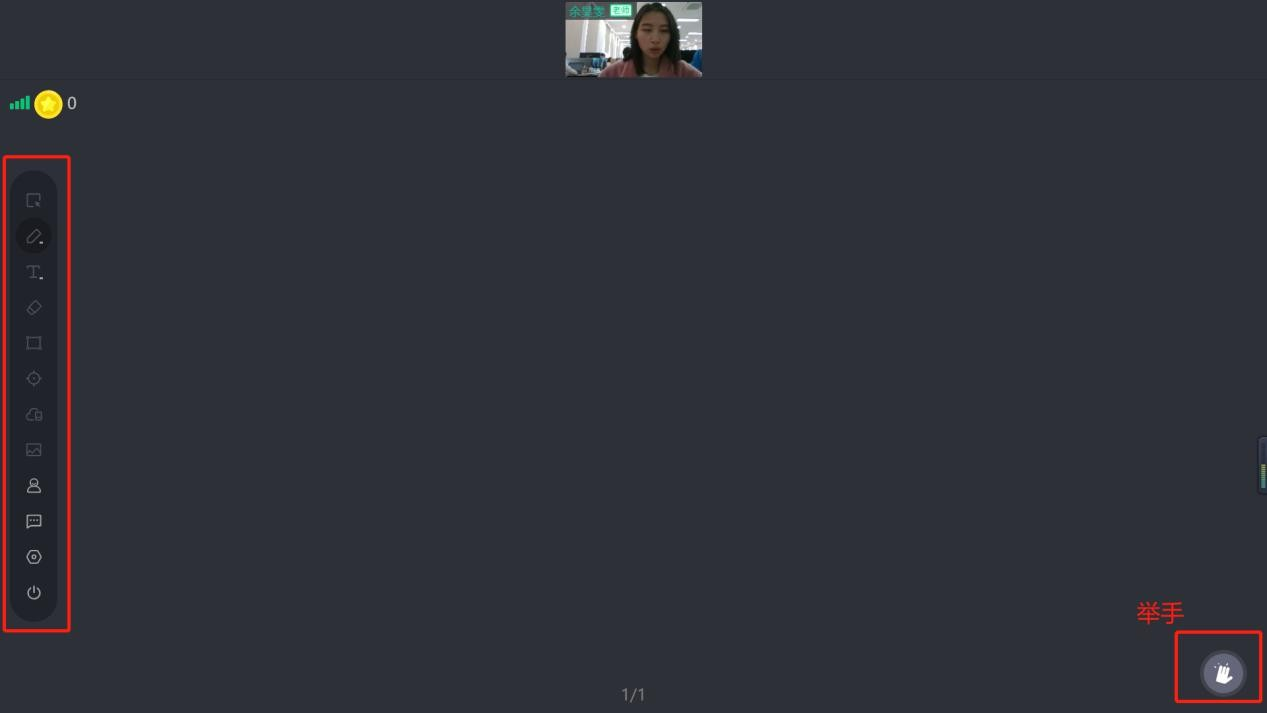
学生上台之后的界面显示如下,学生拥有了语音和板书的权限,可以在课堂中说话或使用左侧功能栏进行板书和上传巩固图片等。
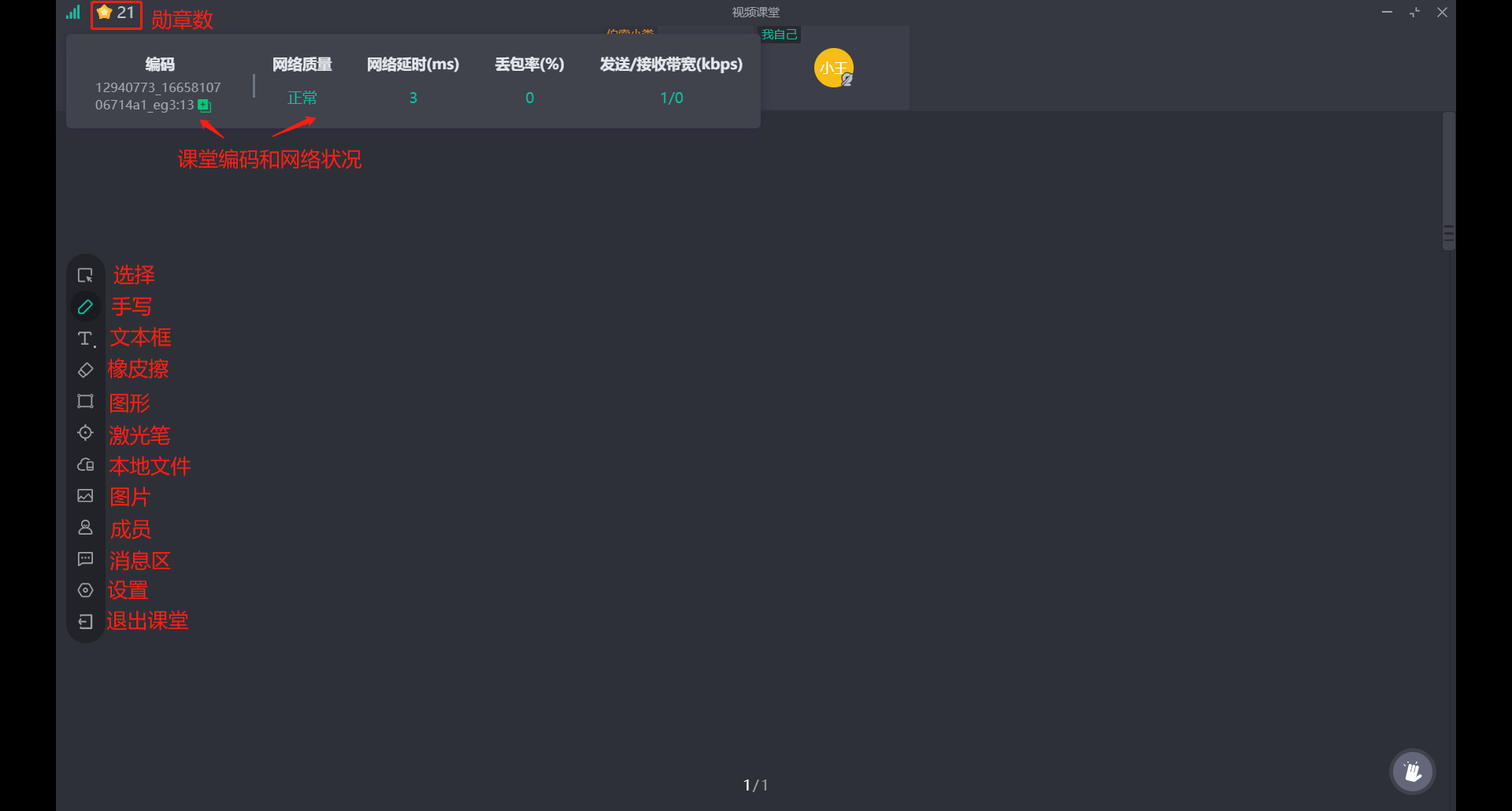
2、iPad 端与电脑端的区别
界面略有不同。
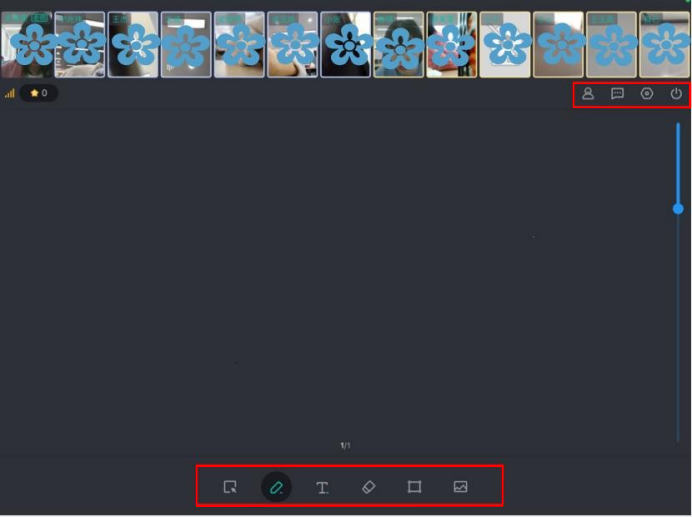
3、手机端与电脑端的区别
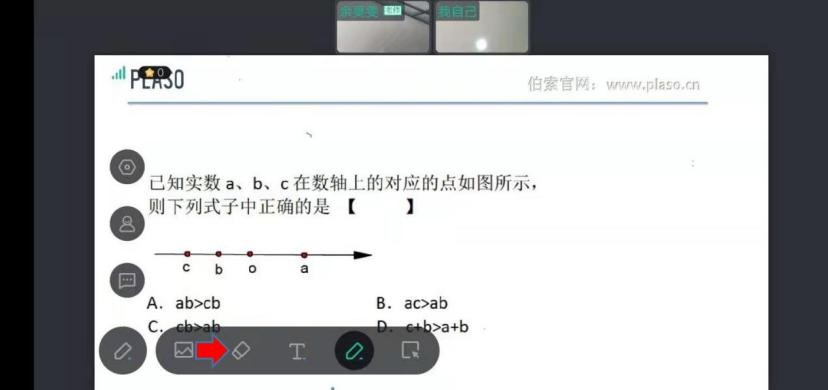
因手机屏幕有限,界面较小,建议使用屏幕较大的电脑或 iPad 参与视频课堂, 学生视觉效果更好。
老师开启权限后,安卓设备的观看直播页面支持小窗播放;小窗播放后,支持拖拽移动位置、放大/缩小窗口、返回全屏等;
注意:1. 支持小窗播放的最低版本:Android 8;
2. 支持小窗放大缩小的最低版本:Android 12。
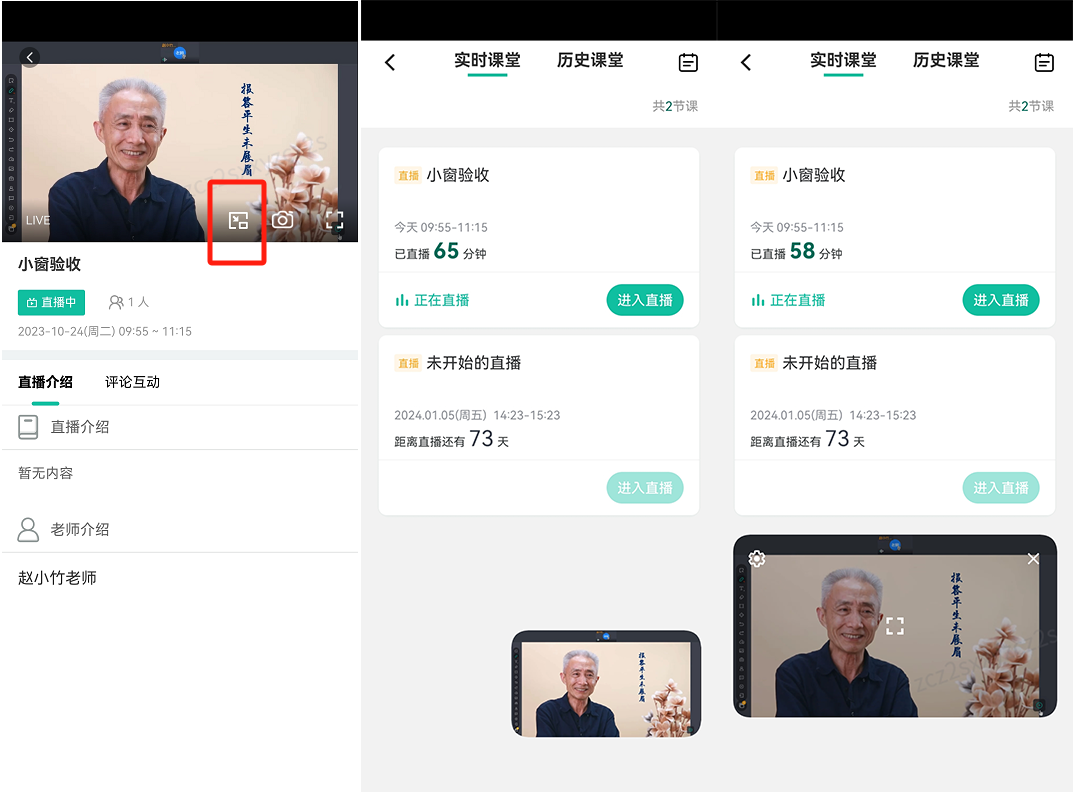
三、实时课堂互动功能
1、消息区
进入课堂后消息框是发公屏消息区,默认是“禁言”状态,在老师解除禁言后方可打字发消息或发送图片消息(图片或拍照)。问题反馈框是私信区,默认可以发消息,如果上课中遇到卡顿、听不到老师声音等问题可以在问题反馈中给老师发私信,助教老师也可以收到消息。消息框为公屏消息所有人可见,问题反馈是私聊消息仅老师和助教可见。
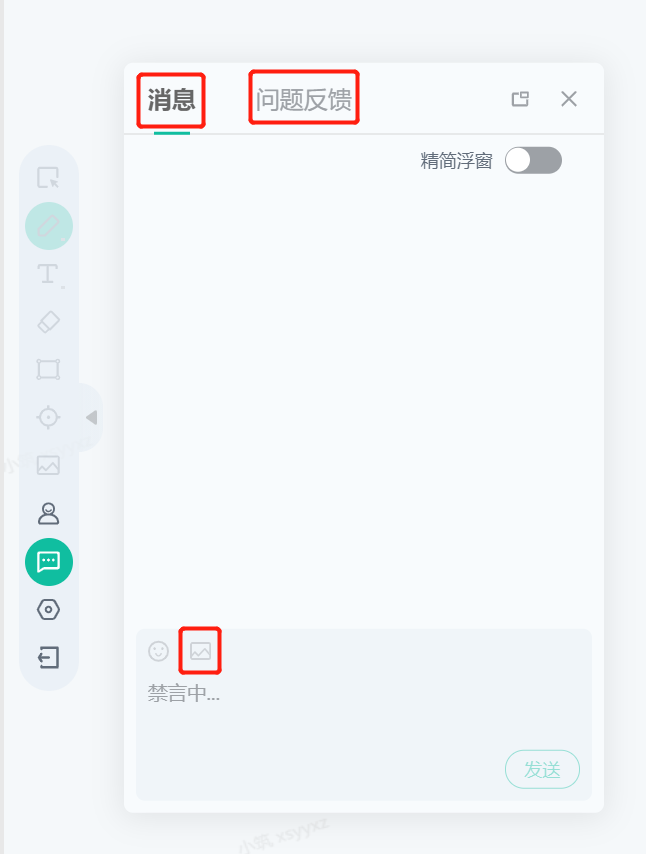
注意:
支持图片格式:jpg.jpeg.png.gif,单次最多1张
支持通过快捷键粘贴图片、或从本地拖拽图片到消息窗口,快捷发送图片。
2、随堂测功能
随堂测由老师端发起,如果老师发起随堂测,学生可以开始答题,老师结束答题后,若学生回答正确,会获得一颗星星,若回答错误或不答题, 则不会获得。
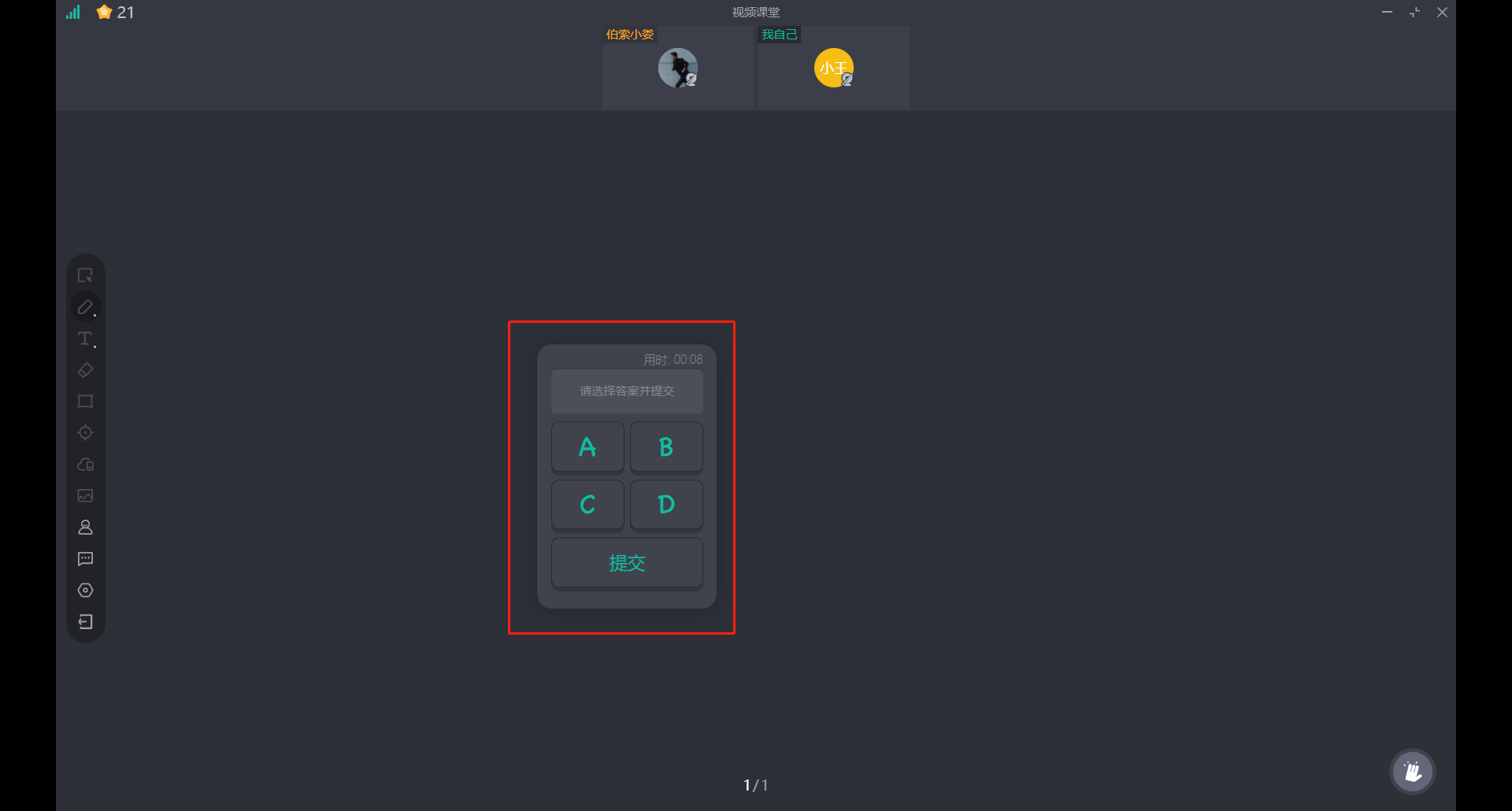
3、小黑板
小黑板可以让课堂中所有学生参与进来,学生的小黑板在答题阶段互不影响,可以解决主观题场景,方便学生在线提交自己的巩固,老师可以在课堂中直接批改或展示。
①老师在小黑板上准备素材时,学生可以看到老师的小黑板,此时小黑板为“观看阶段”;
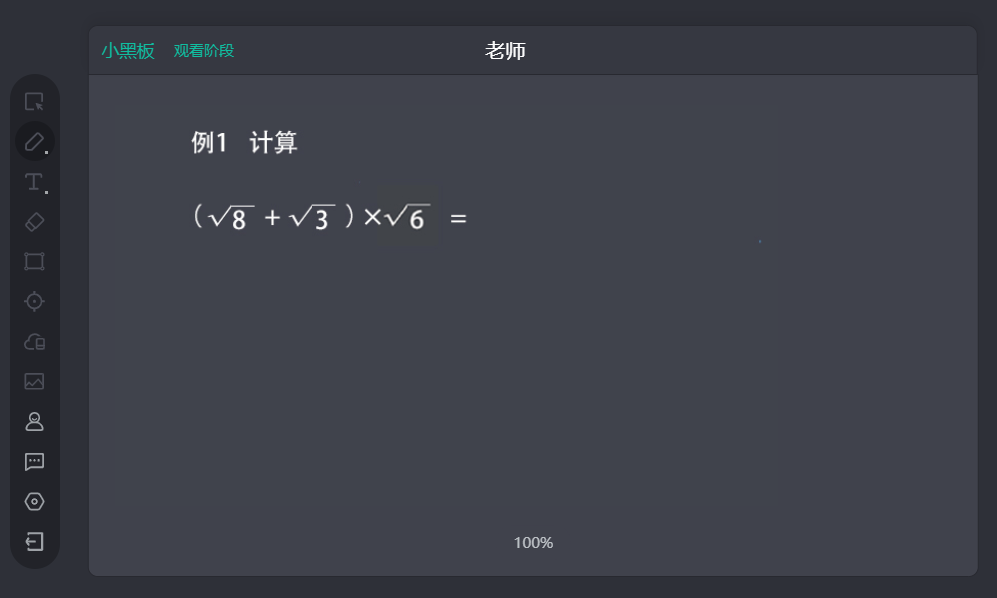
②老师将小黑板下发后,每个学生都将被分配一块小黑板(复制老师的小黑板),每个人只可看到自己的小黑板,看不到他人的,右上角有自己的姓名。所有收到小黑板的学生默认具备操作权限,与课堂中的白板权限无关,学生可以通过选择、手写、橡皮、文本、图片、图形、PDF 等功能答题,此时小黑板状态为“答题阶段”。
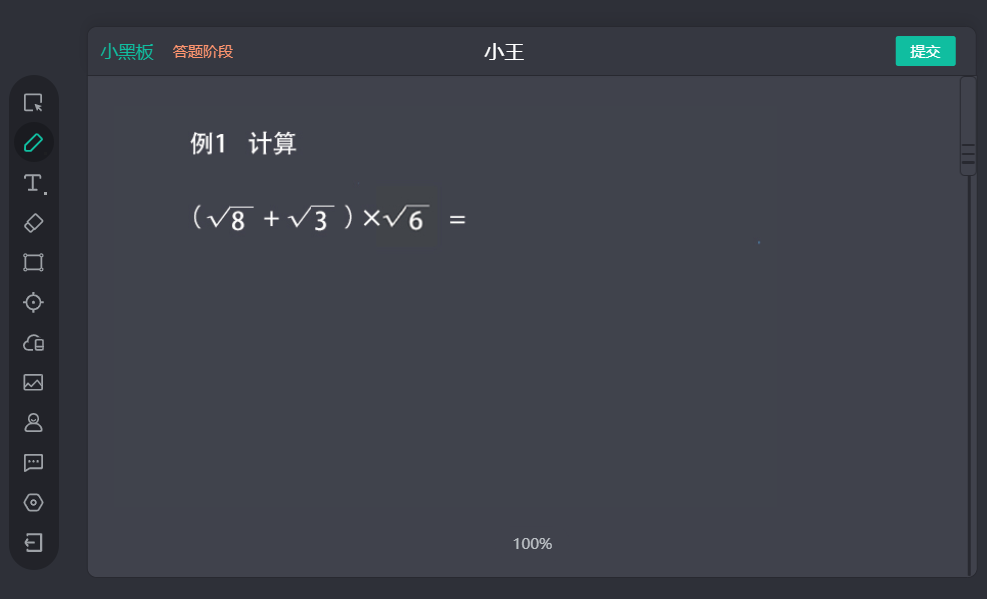
③老师点击“收回”按钮将小黑板收回后,学生可以看到老师的黑板,老师可以操作,学生不可以操作;老师收回批阅后,可再次分发小黑板。
4、红包雨
老师发红包雨后,学生端就会下红包。红包的下落时间、含积分的红包个数、总积分数为老师端设置,凭手气拆红包,不是每个红包里都有积分。
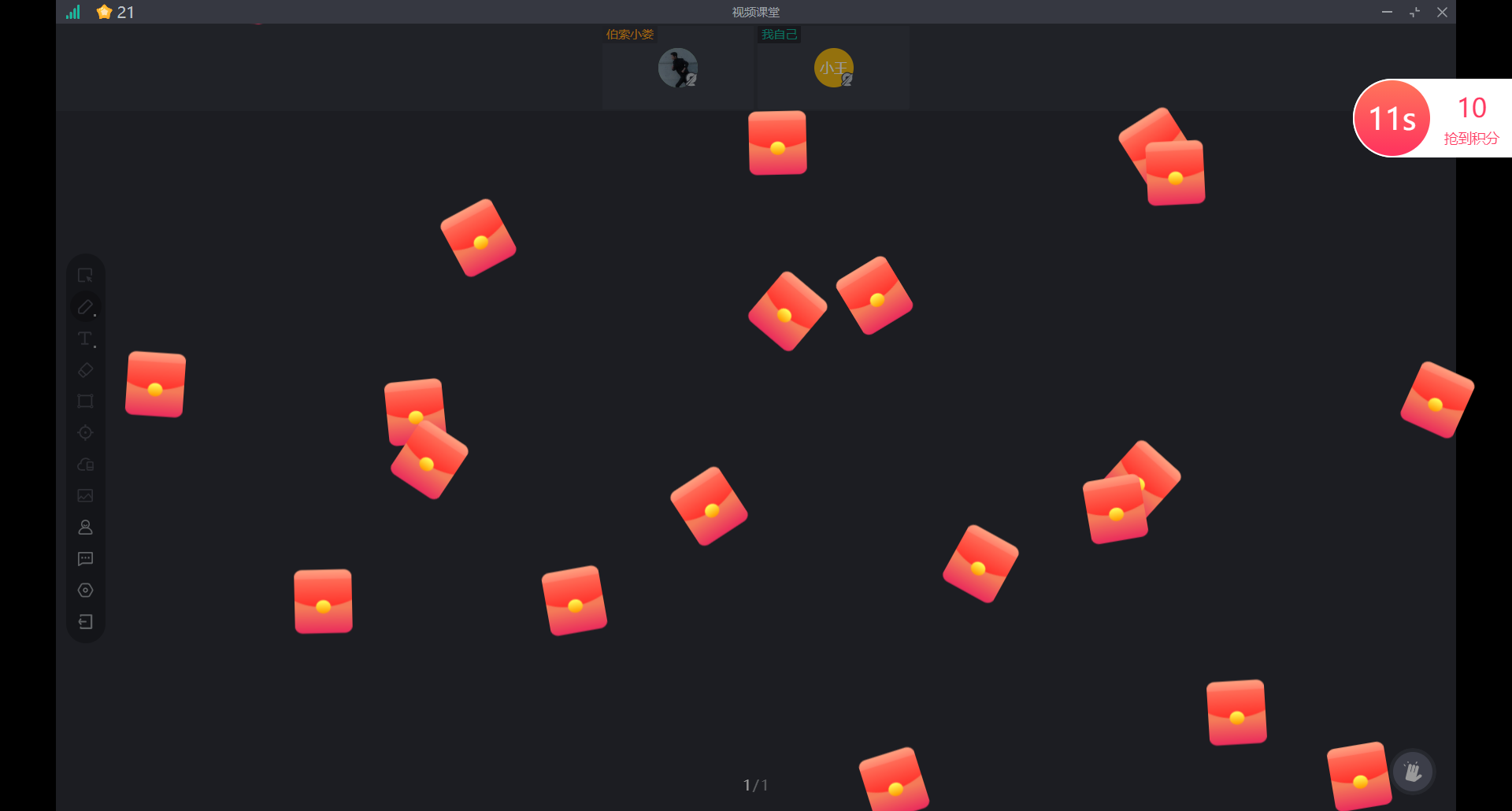
5、抢答器
在老师发起抢答器后学生有 3 秒钟的准备时间,抢答开始后,学生需要在10 秒内完成抢答;抢答完成后班级老师和学生所有画面显示本次抢答的前 3 名。
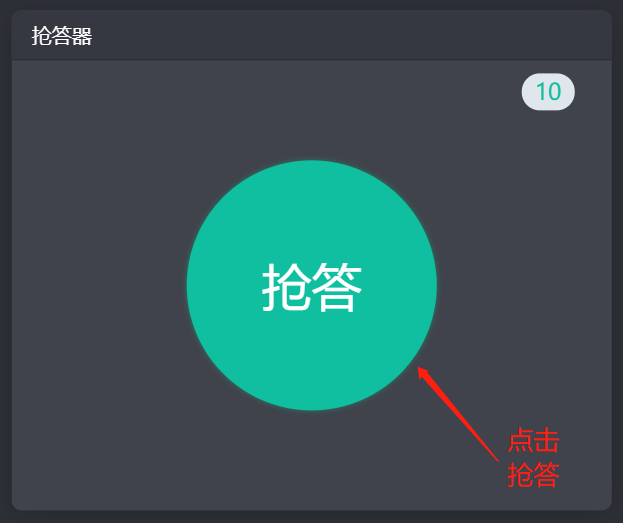
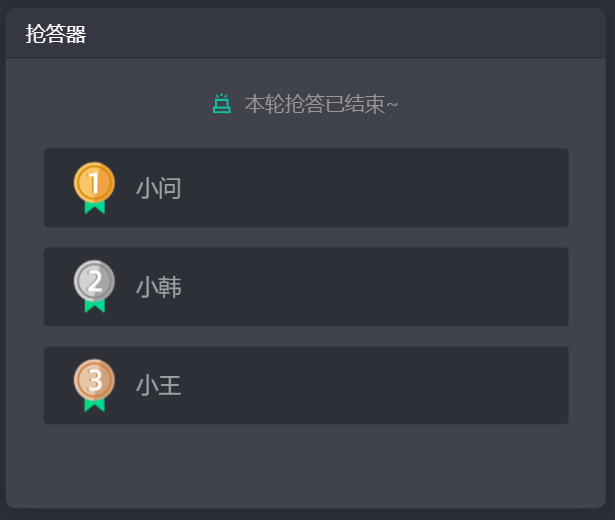
6、骰子
老师使用骰子功能时,掷骰子期间的全部动作课堂人员均可见,如果学生在台上也可以点击掷骰子;骰子弹窗可以自由移动。
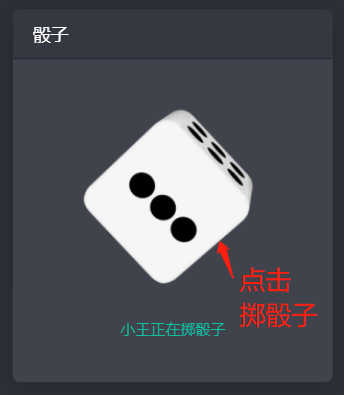
四、历史课堂
课堂结束后,无论是否参与课堂,在班学生都可以观看该节历史课堂。历史课堂方便学生对本节课的内容进行回顾复习,缺课的学生也可通过历史课堂来补课。模块位置如图:
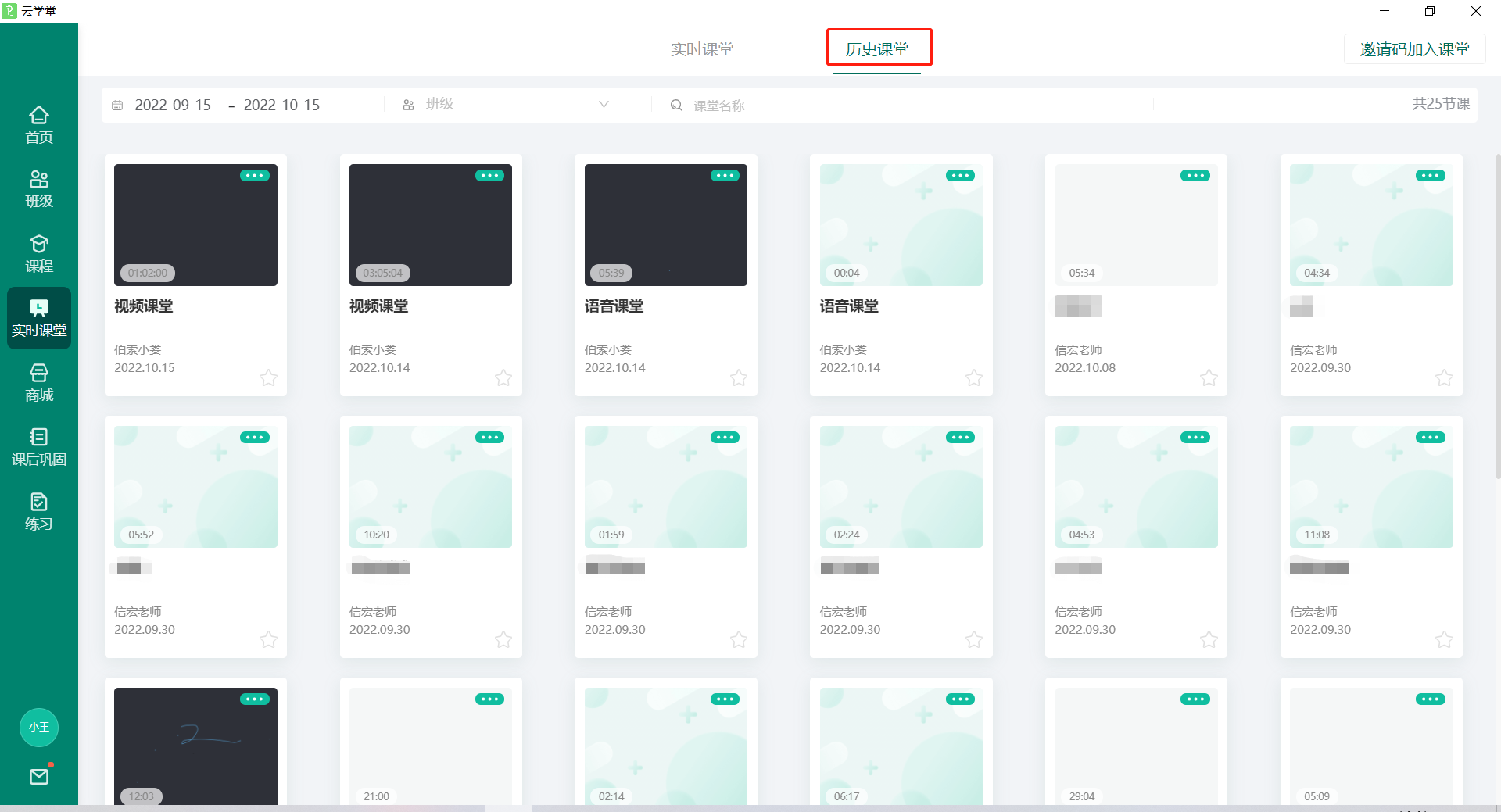
1、查看历史课堂
以时间维度对现有历史课堂进行整理,按照今天、最近 7 天、最近30天。
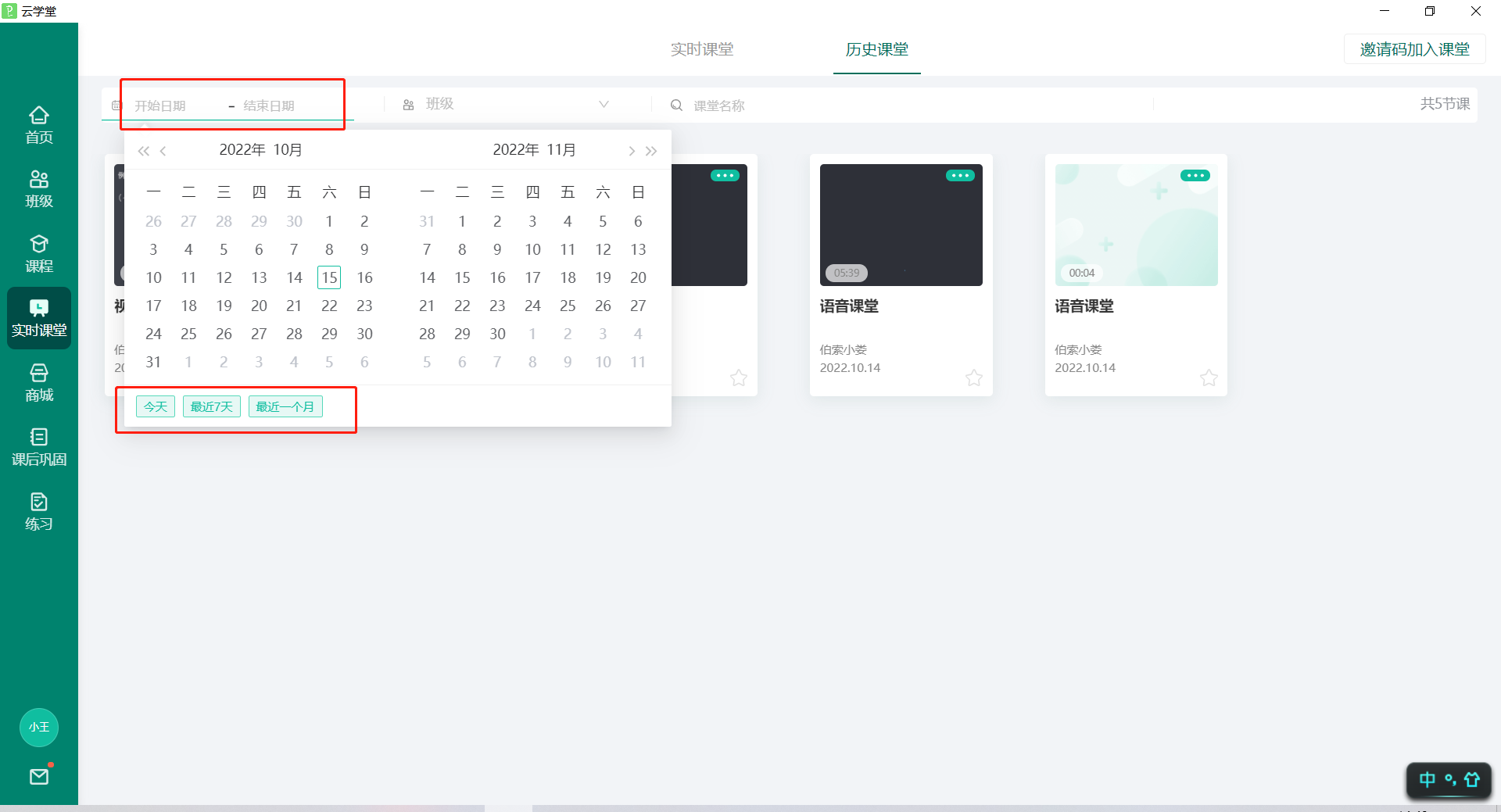
学生可以通班班级去筛选对应的历史课堂,或者直接搜索课堂名称。
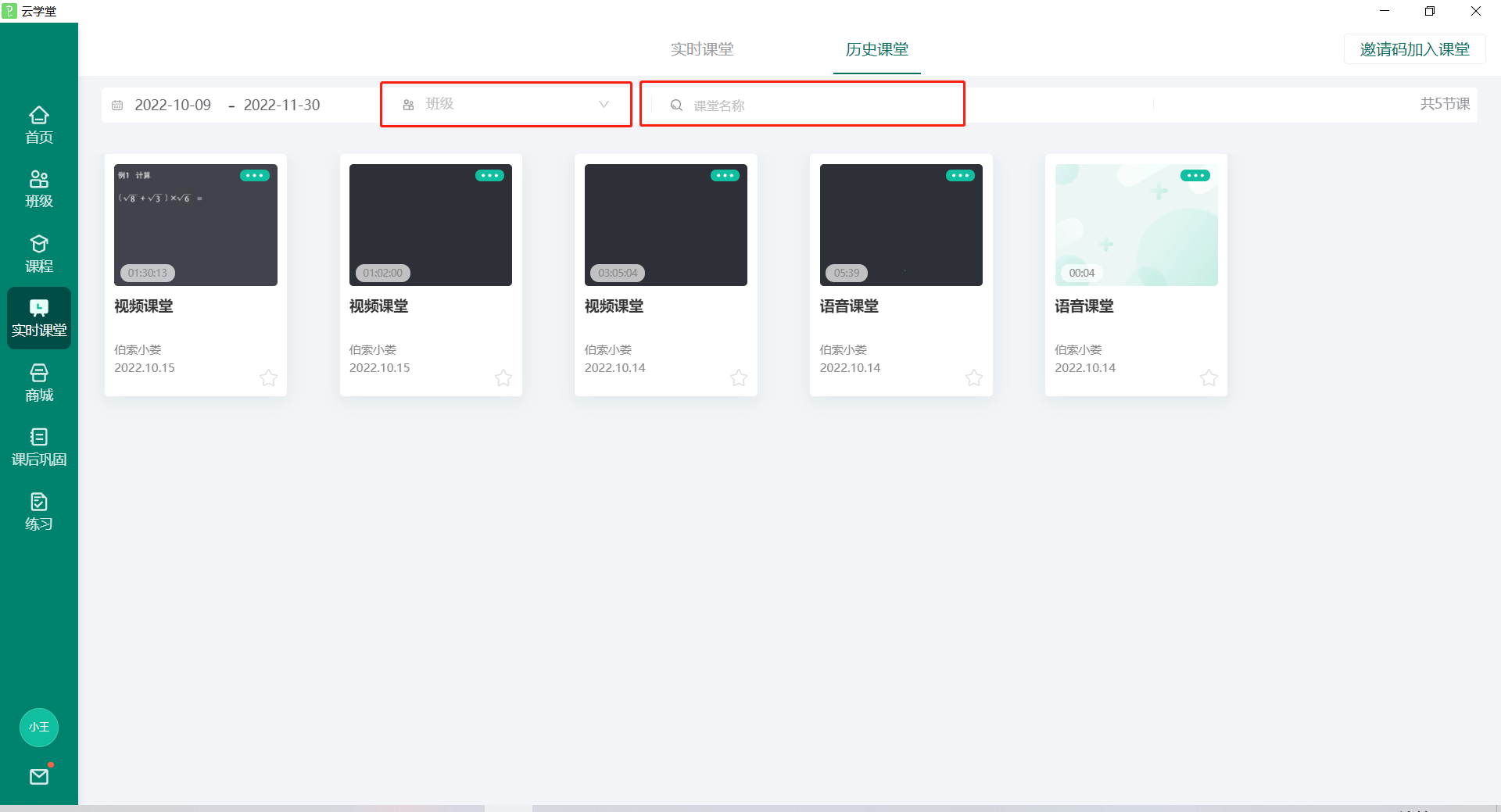
历史课堂显示观看进度
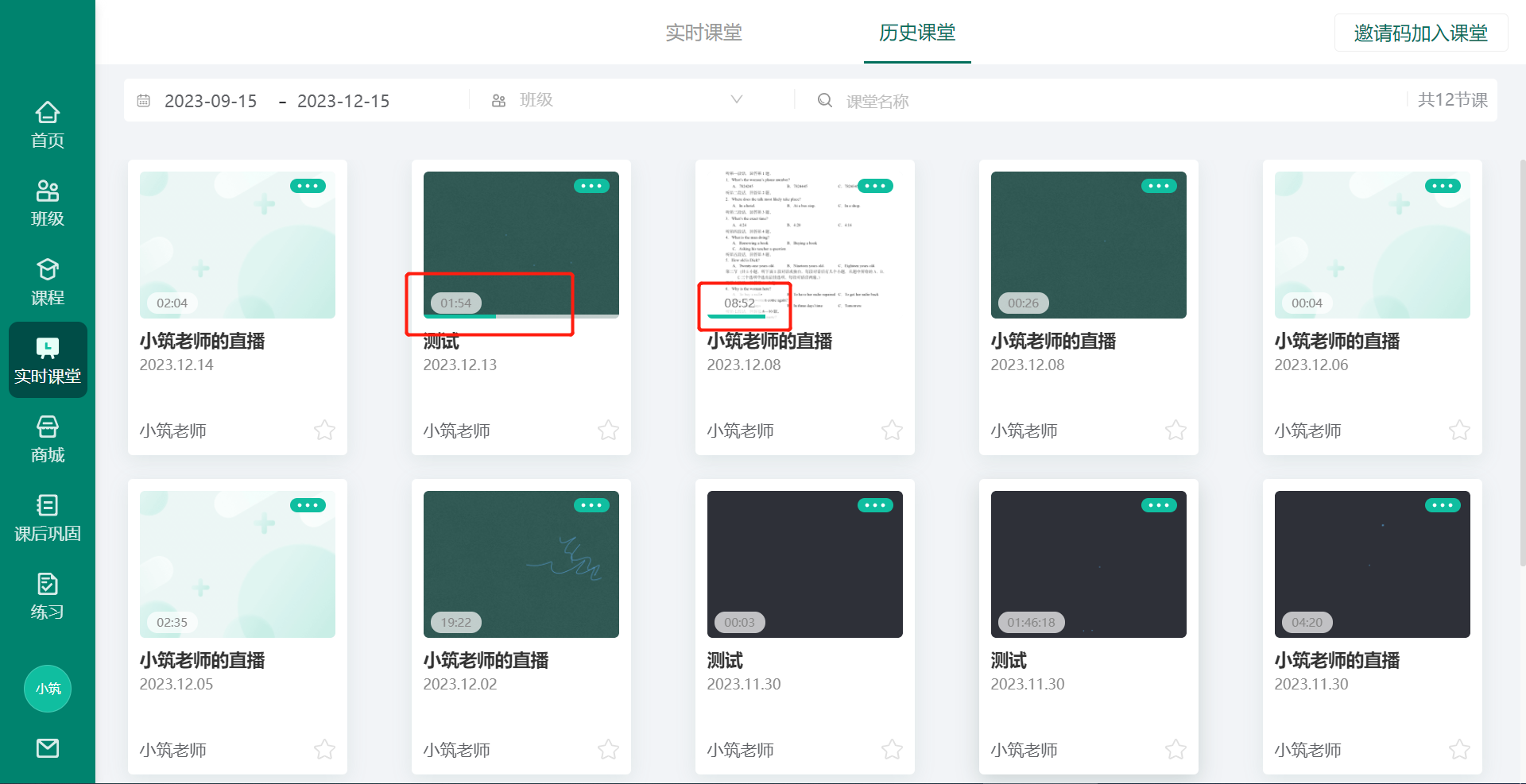
学生观看历史课堂时,如果老师建课时选择录老师头像,头像会呈现在历史课堂中,可对老师头像进行任意放大缩小。
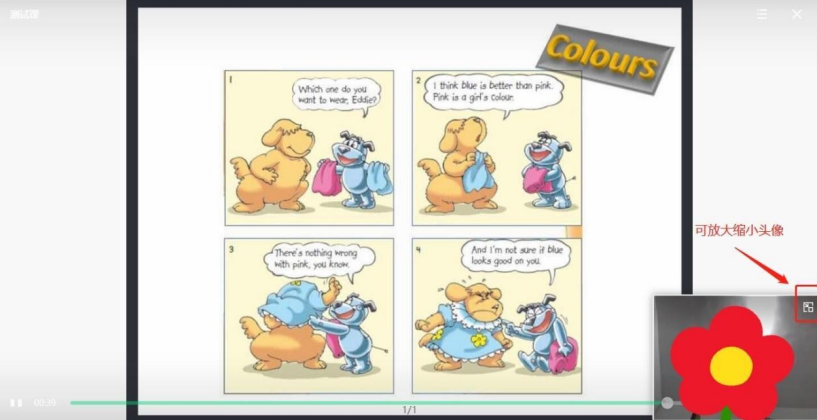
学生端历史课堂显示学习进度
2、AI课
AI课学生看到打点处,系统会弹出老师添加的题目,学生可直接作答,选择判断题作答后系统自动判断对错。AI 课答题后默认显示试题的详情页,选择性查看答案和观看讲解视频;
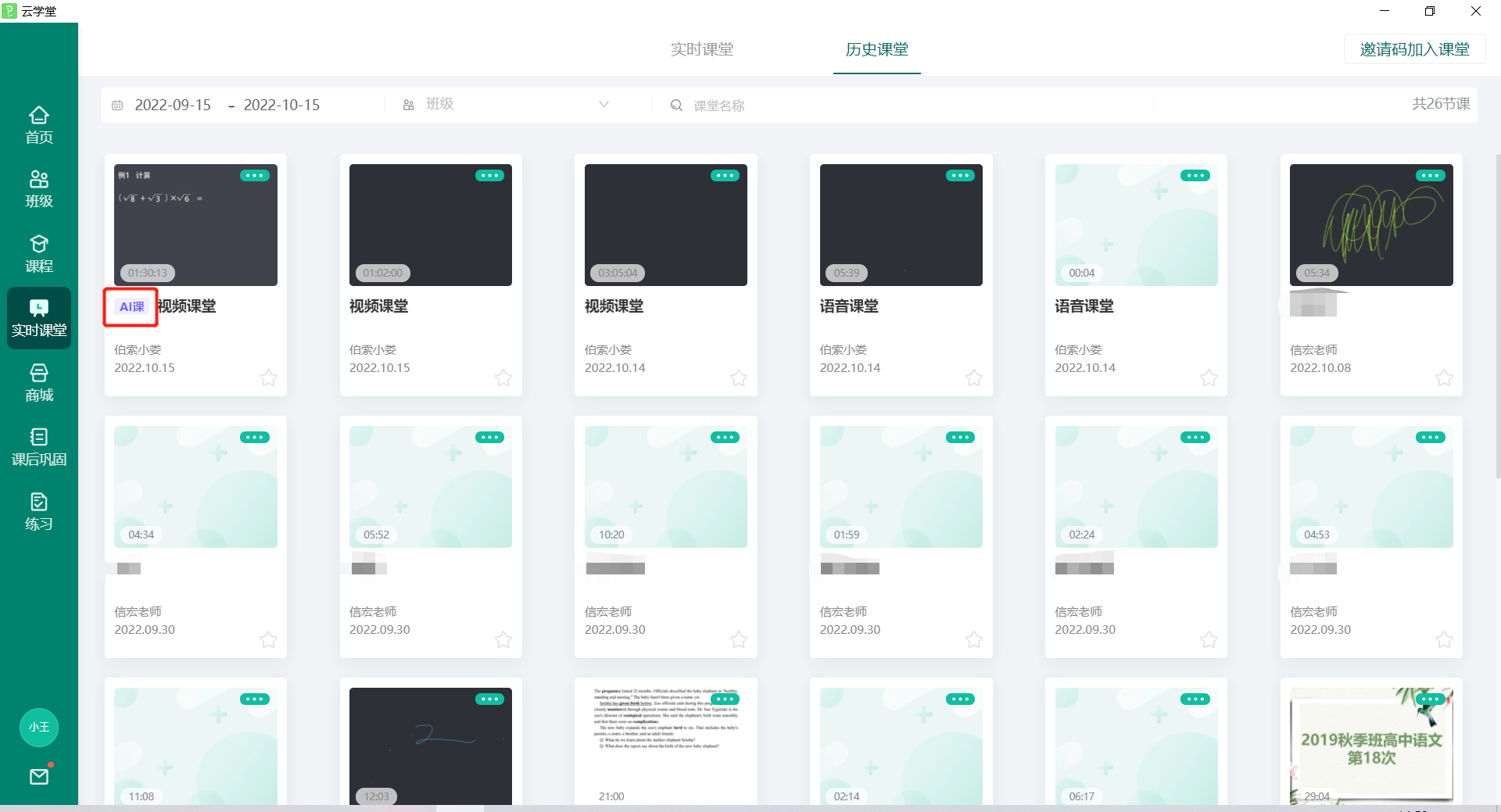
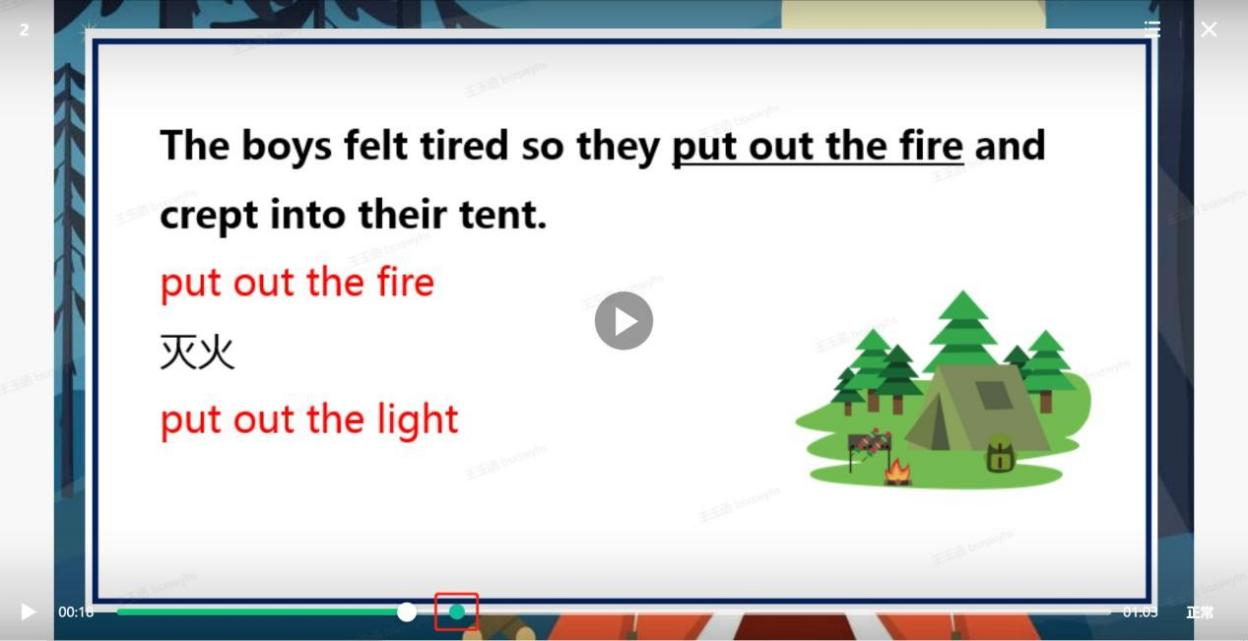
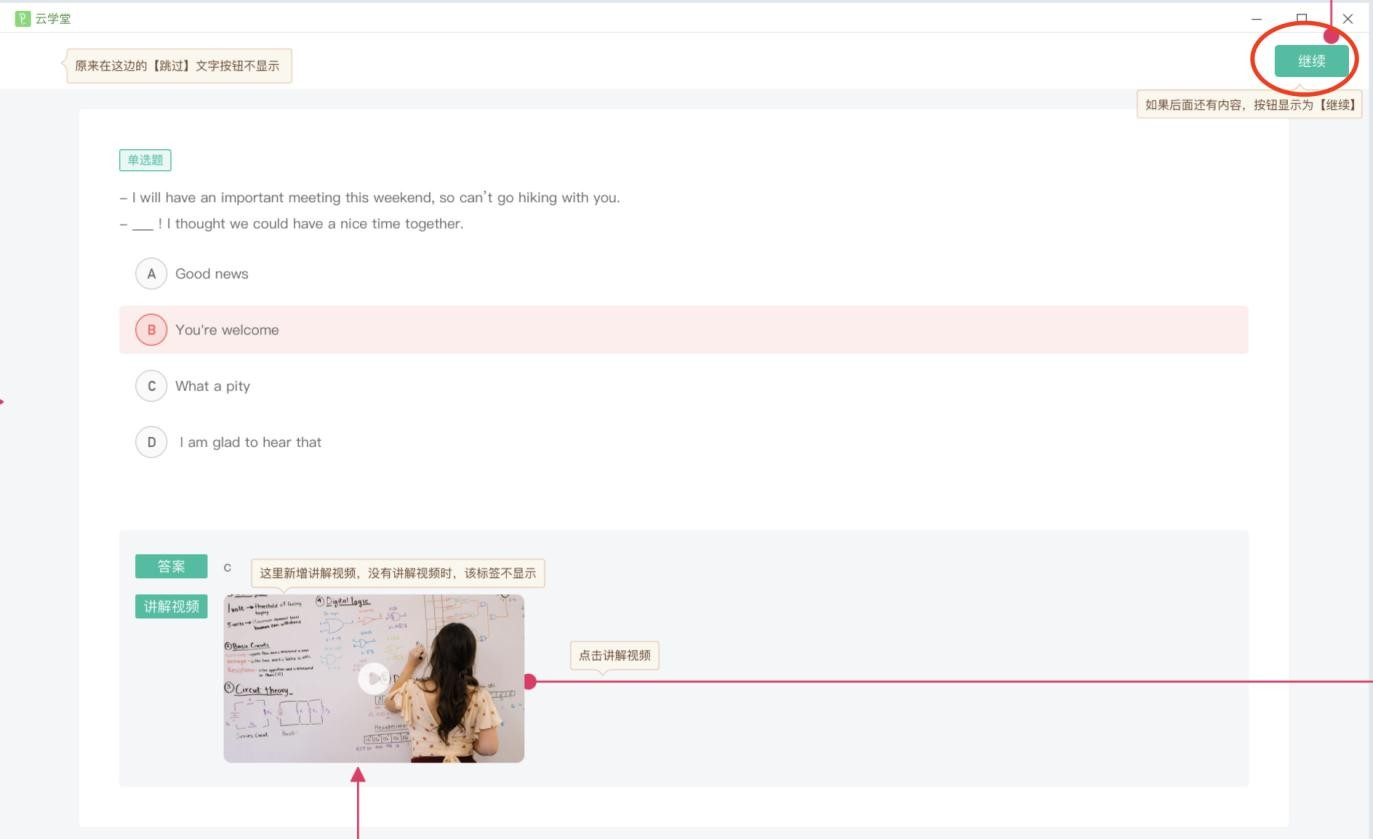
3、历史课堂报告
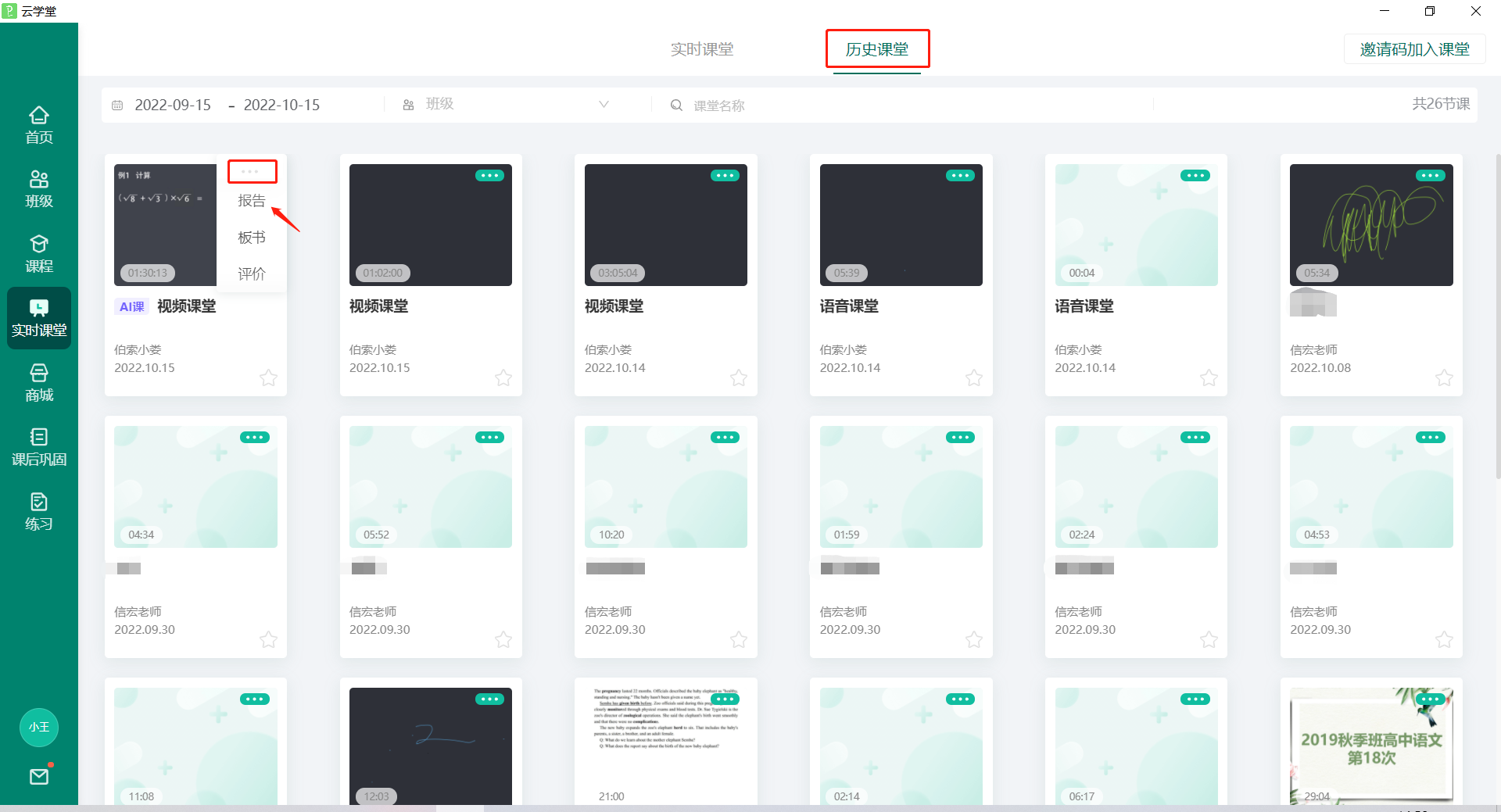
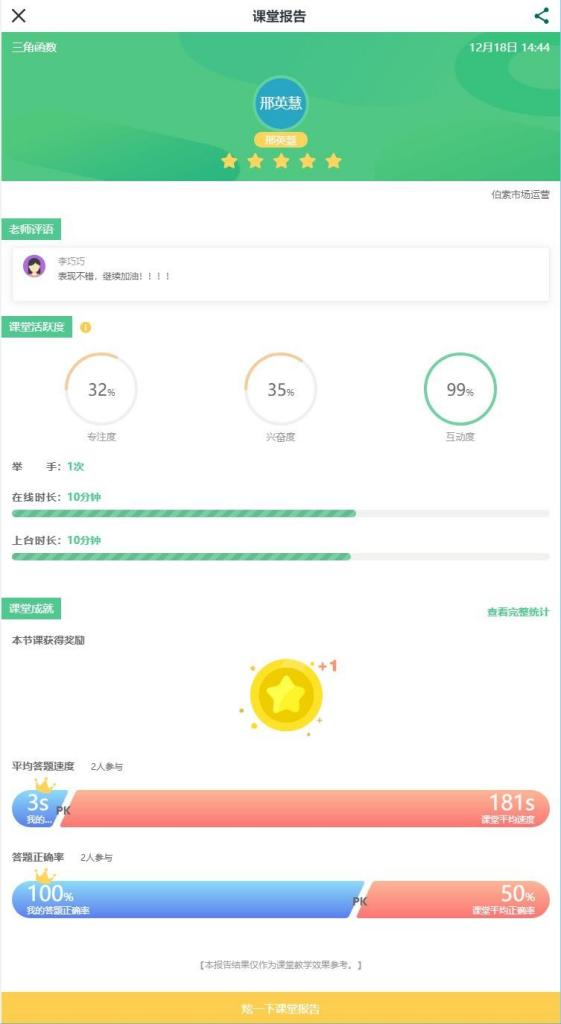
4、历史课堂板书
学生可以查看和下载课堂中的板书。
老师结束课堂,系统自动保存课堂的每页板书,包括图片、图形教具、手写内容(无数据空白页、音视频、文档不保存);点击板书,跳转至板书预览页面,默认以缩略图模式显示, 可关闭缩略模式。
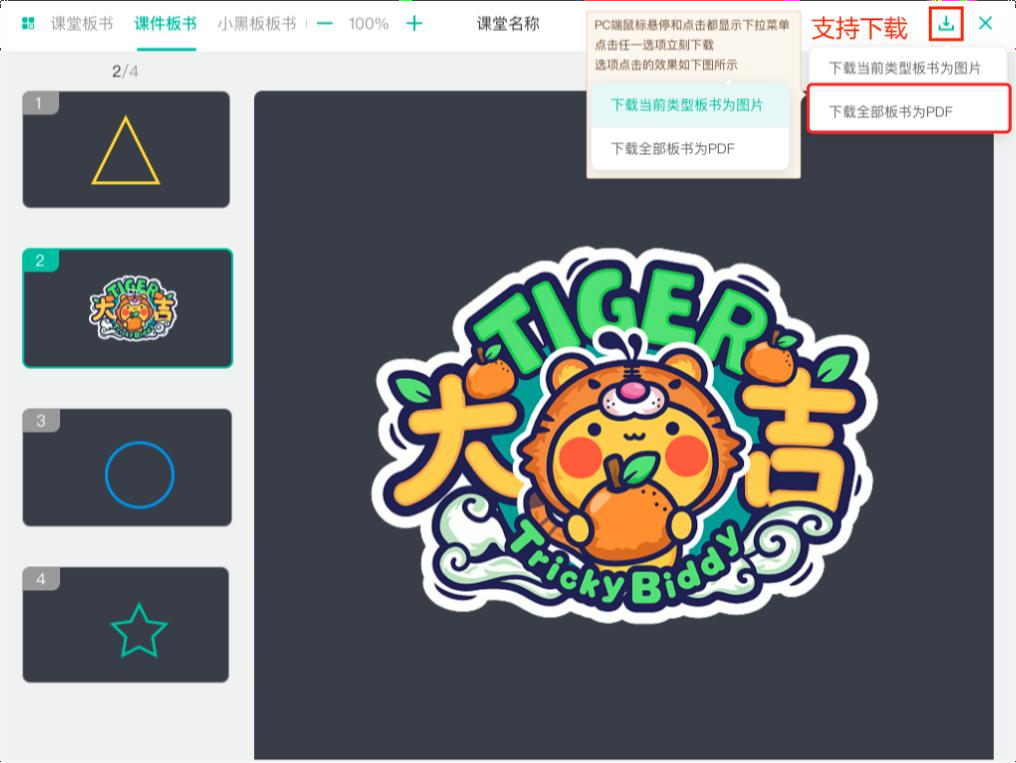
说明:
(1) 板书可左右翻页;向下滑动查看单页长图,可快速定位至首屏;
(2)板书预览时可放大、缩小查看;
(3)设备会记录上次浏览的页面,下次打开板书时直接跳转到上次浏览的页面;
(4)导出板书时,支持选择部分板书导出为图片或PDF。
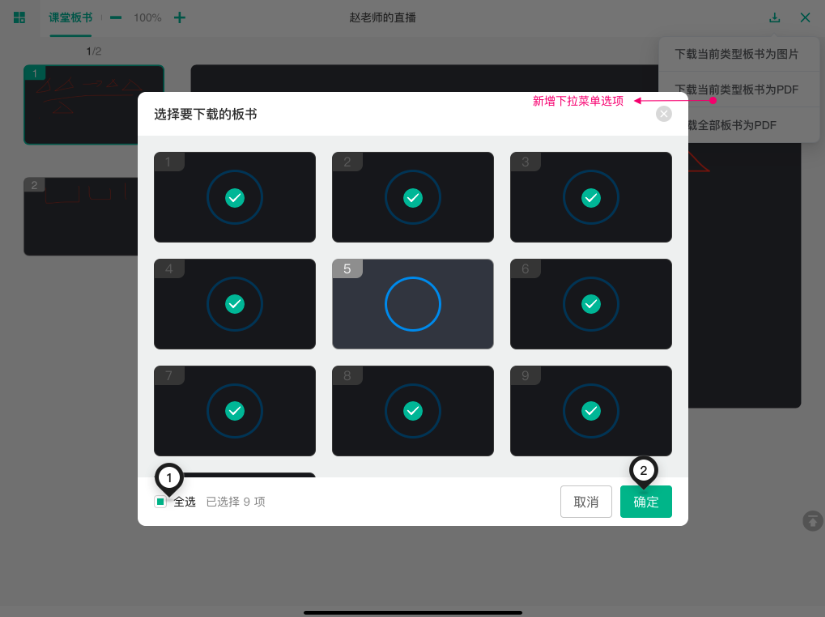
5、评价老师
实时课堂/直播结束之后 7 天内, 学生可对老师&助教进行星级评价或者文字评价。若学生缺席未参与实时课堂则无法评价。
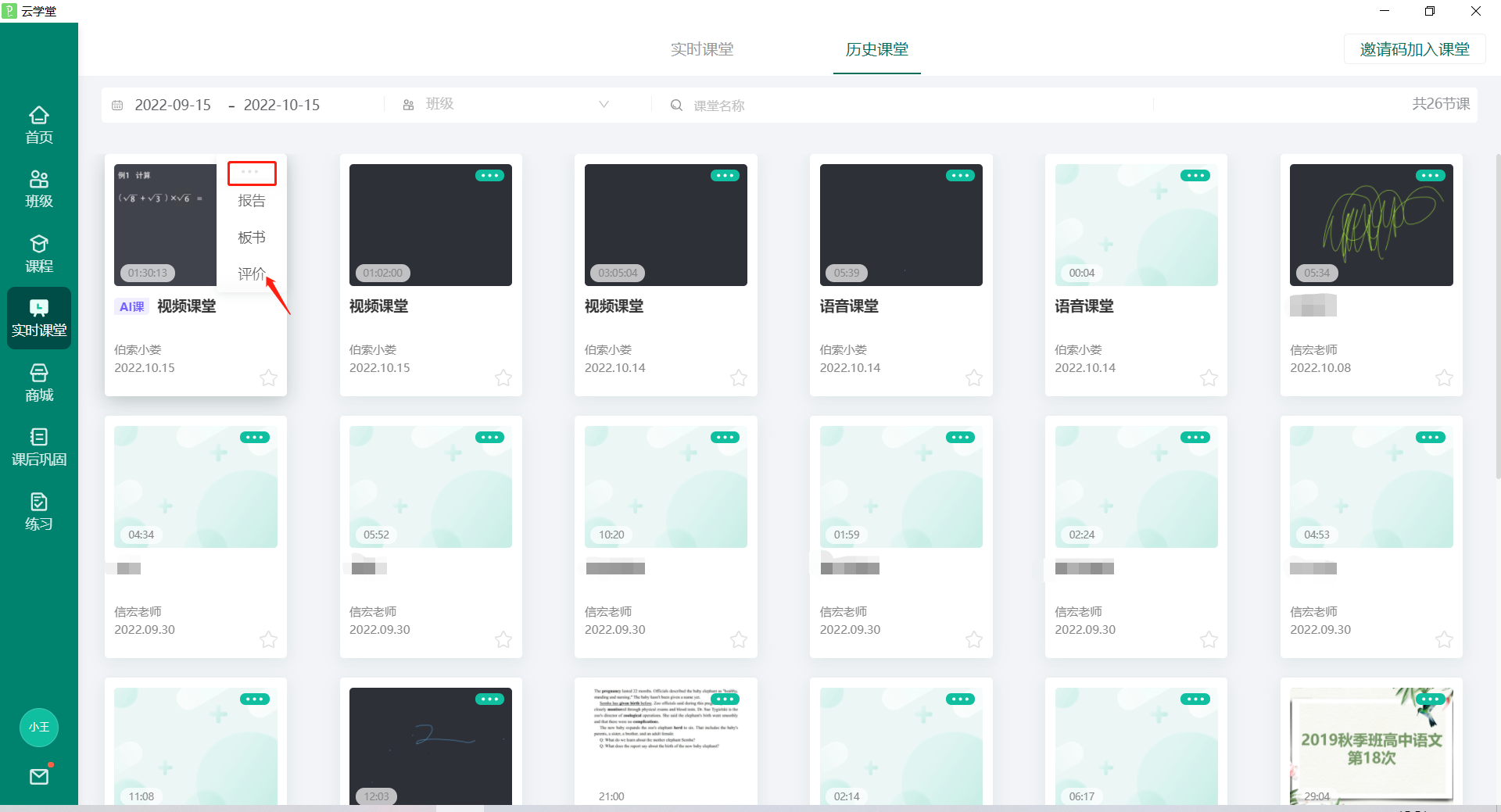
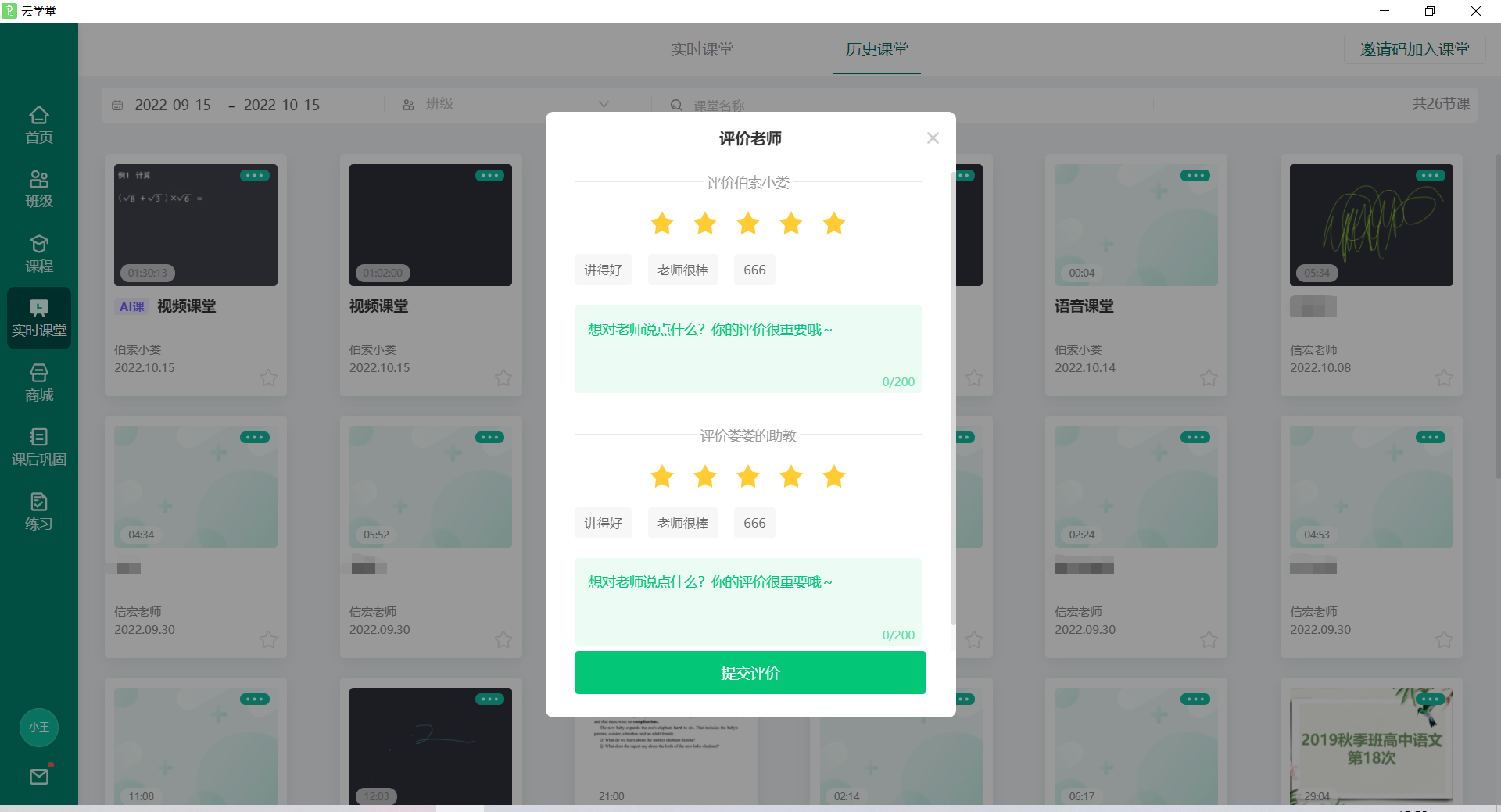
6、收藏历史课堂
学生可以收藏历史课堂,收藏的历史课堂在个人中心-我的收藏中可以查看。
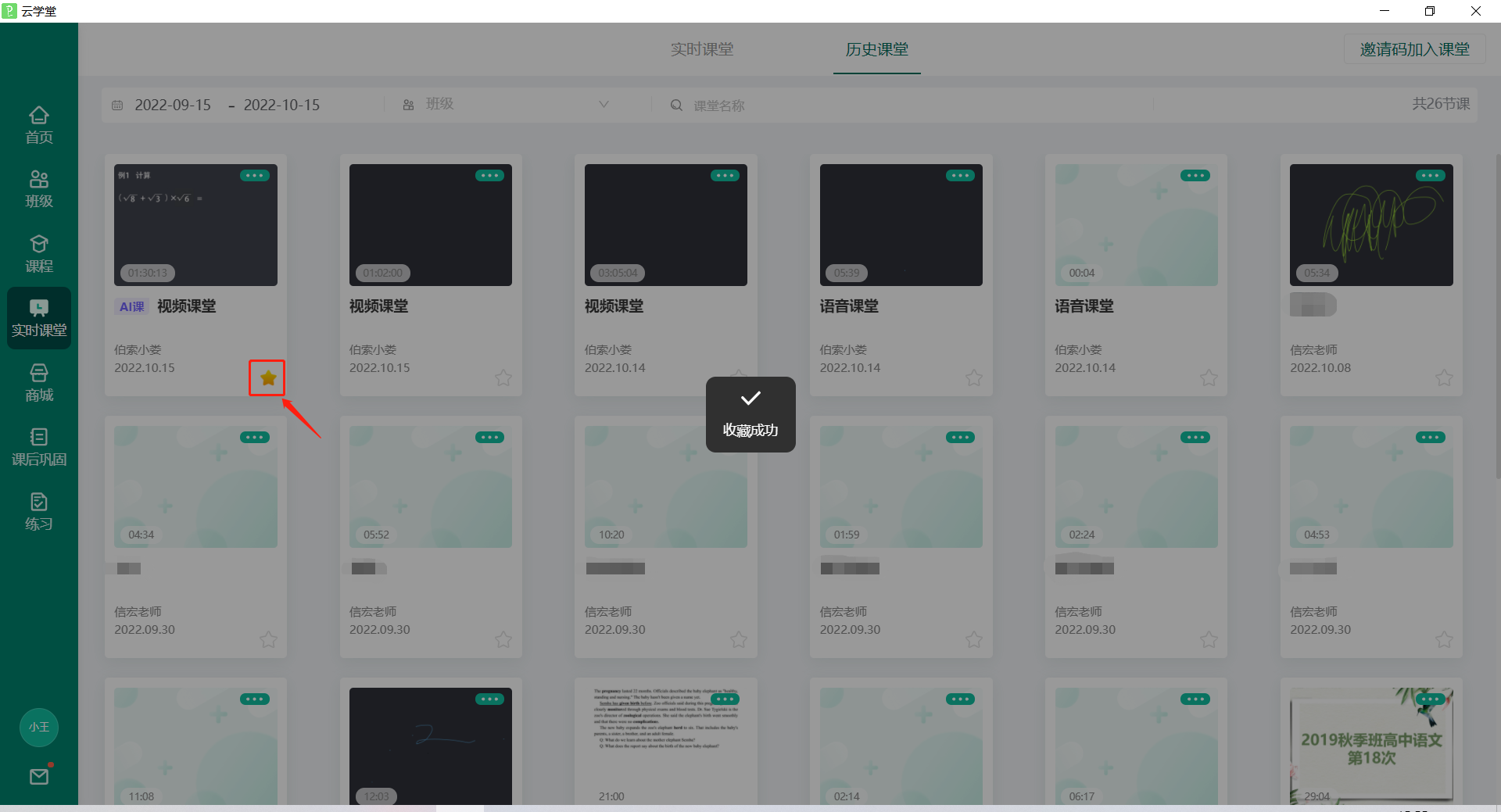
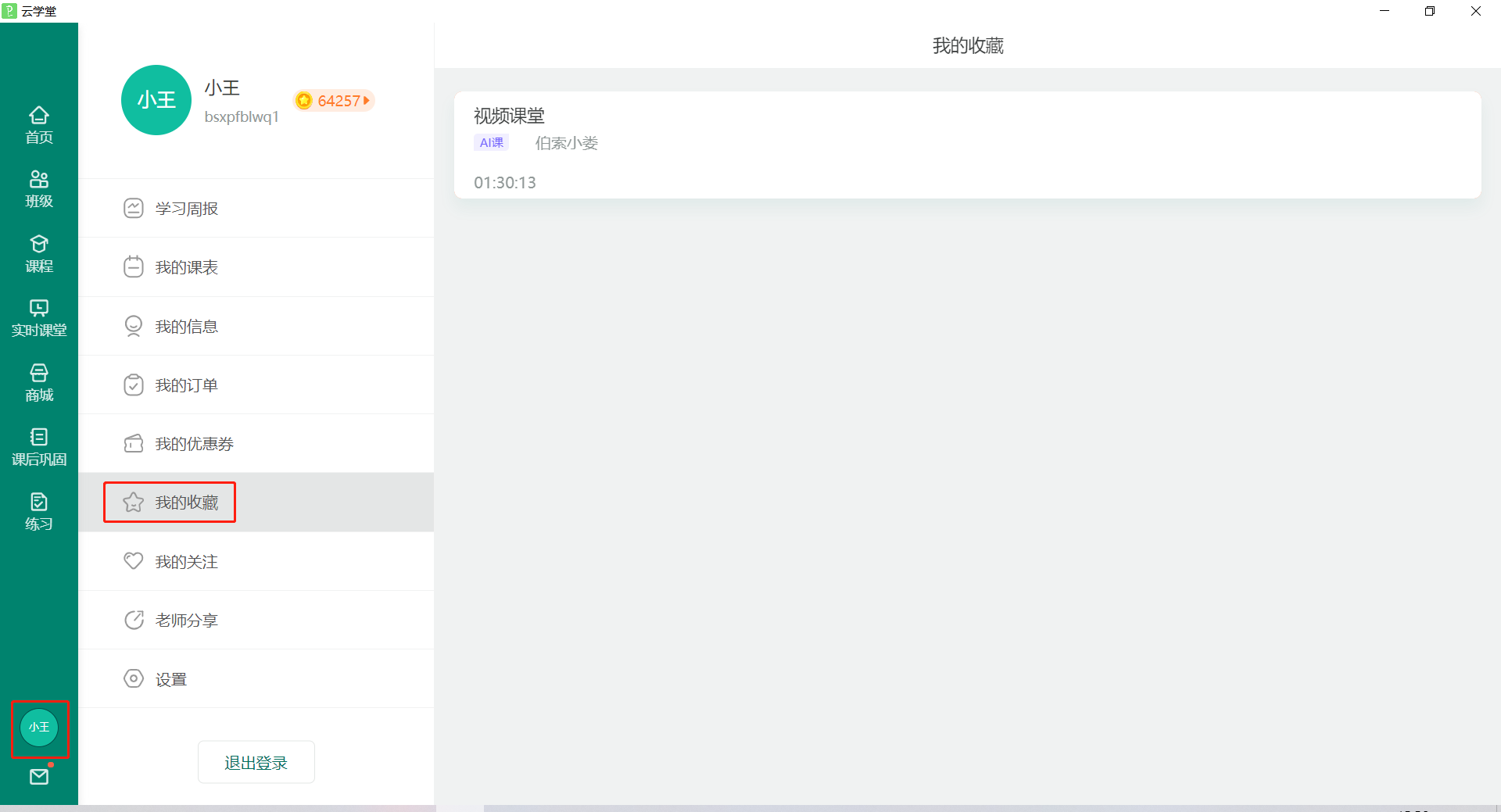
说明:
(1)进入课堂前需检查摄像头麦克风是否正常,且在安静的环境下佩戴耳机上课;
(2)设备在上课时关闭其他软件,保证网络稳定性,尽量靠近路由器,不要有太多设备使用 wifi;
(3)课堂右上角网络监测信号格,点击可显示设备当前网络状况,绿色为良好,红色为极差,提示极差的时候建议换个网再上课。
